Учебное пособие: Подробное объяснение установки KVM+VNCServer в Rocky9.4 (включая руководство по ошибкам)
Введение
kvm — это программное обеспечение для виртуализации. В этой статье подробно описаны этапы установки, а также описаны распространенные ошибки и решения, возникающие в процессе установки.
Система демонстрационной среды в этой статье Rocky9.4,Эта среда получена благодаря статье, написанной автором ранее.( Руководство: установка rockylinux с нулевым порогом 9.4 система ) Создано с использованием учебных пособий.
Текст начинается
1. Включите функцию вложенной виртуализации.
Откройте конфигурацию виртуальной машины Vmware.
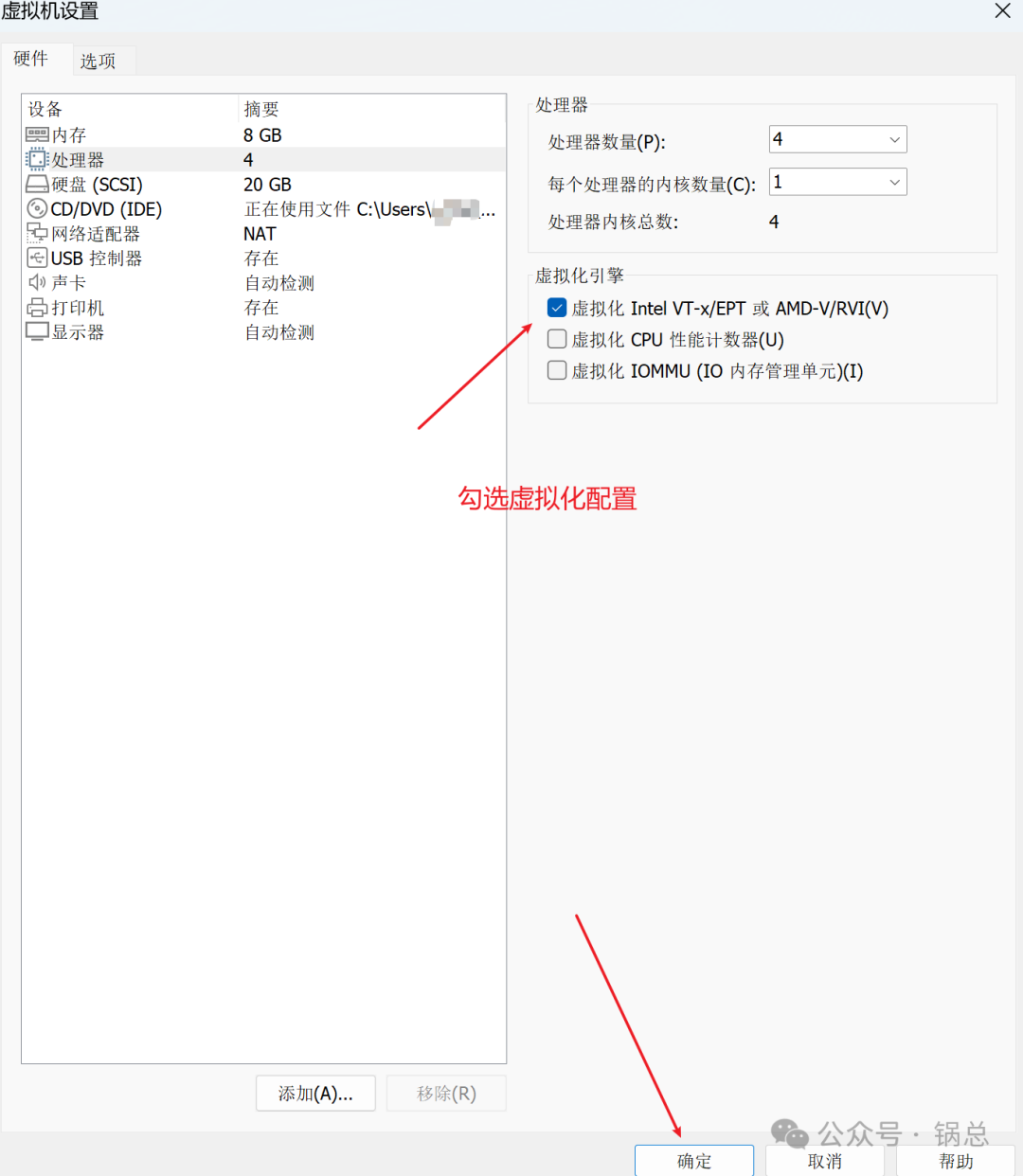
Включение питания
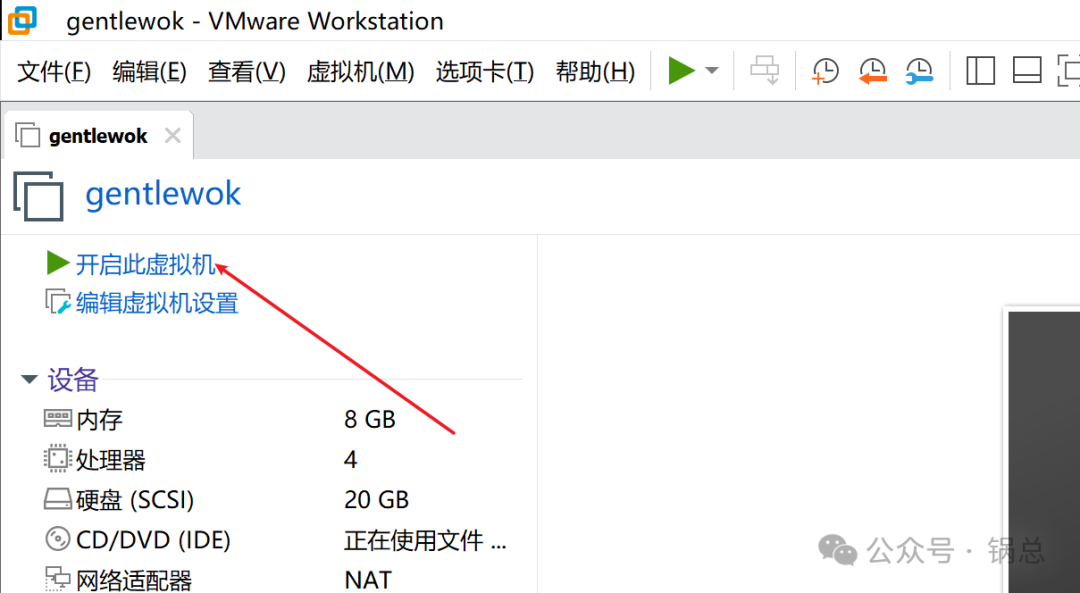
Обнаружена проблема
Модуль «ВН» не удалось запустить
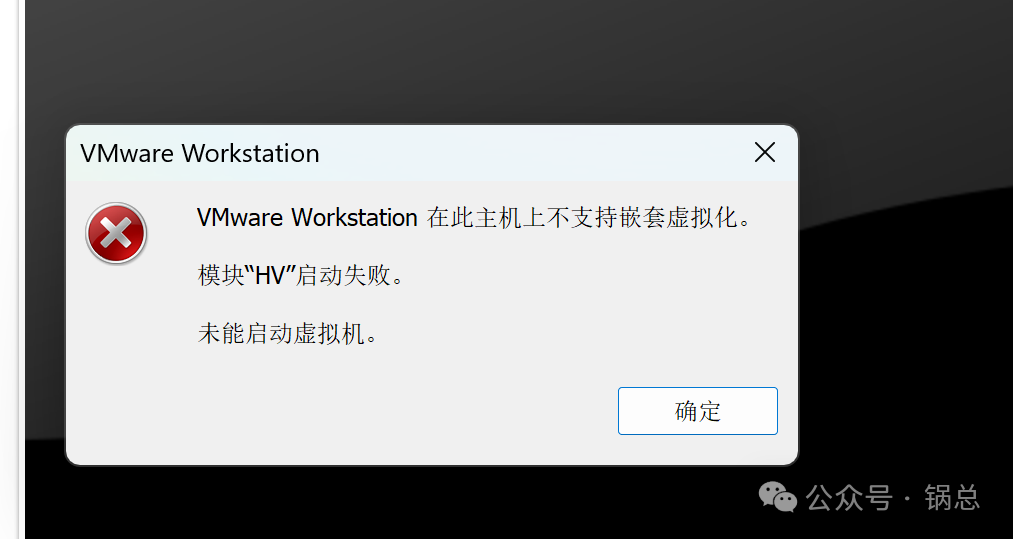
Решение
Анализ причин. Возможно, другие функции виртуализации включены локально. Перезагрузите компьютер после выполнения следующих операций.
- 1. Закройте гипер-v
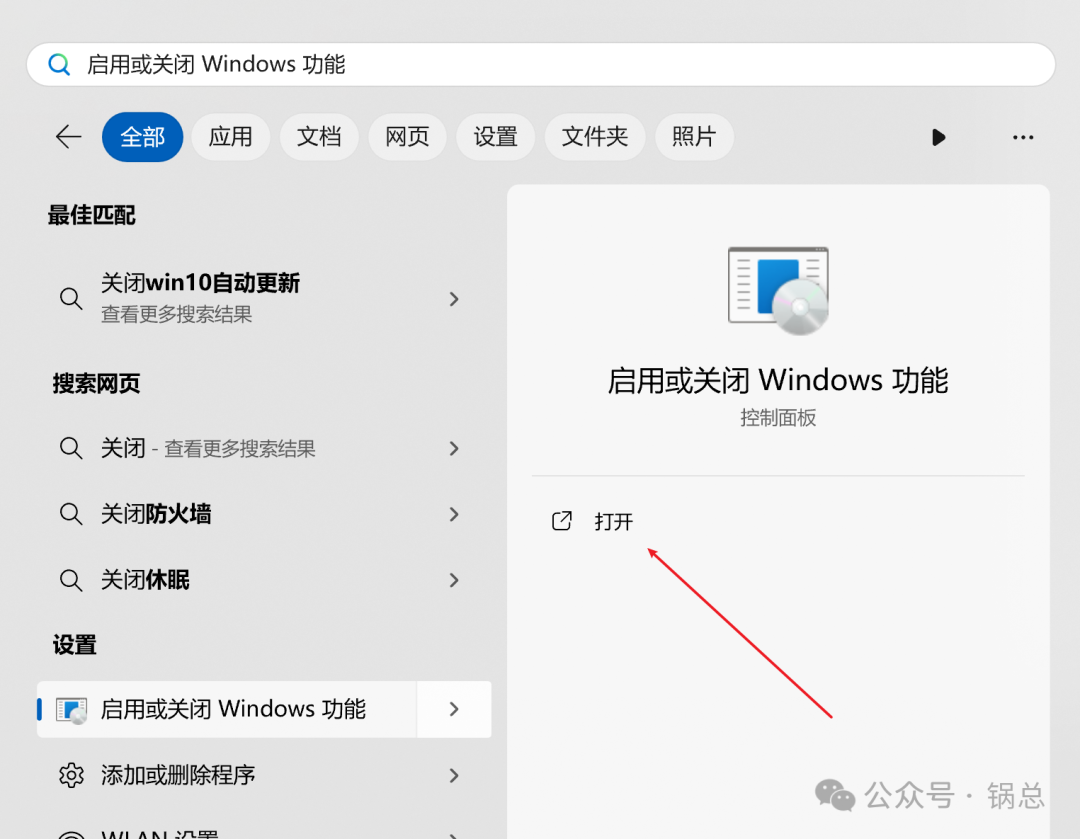
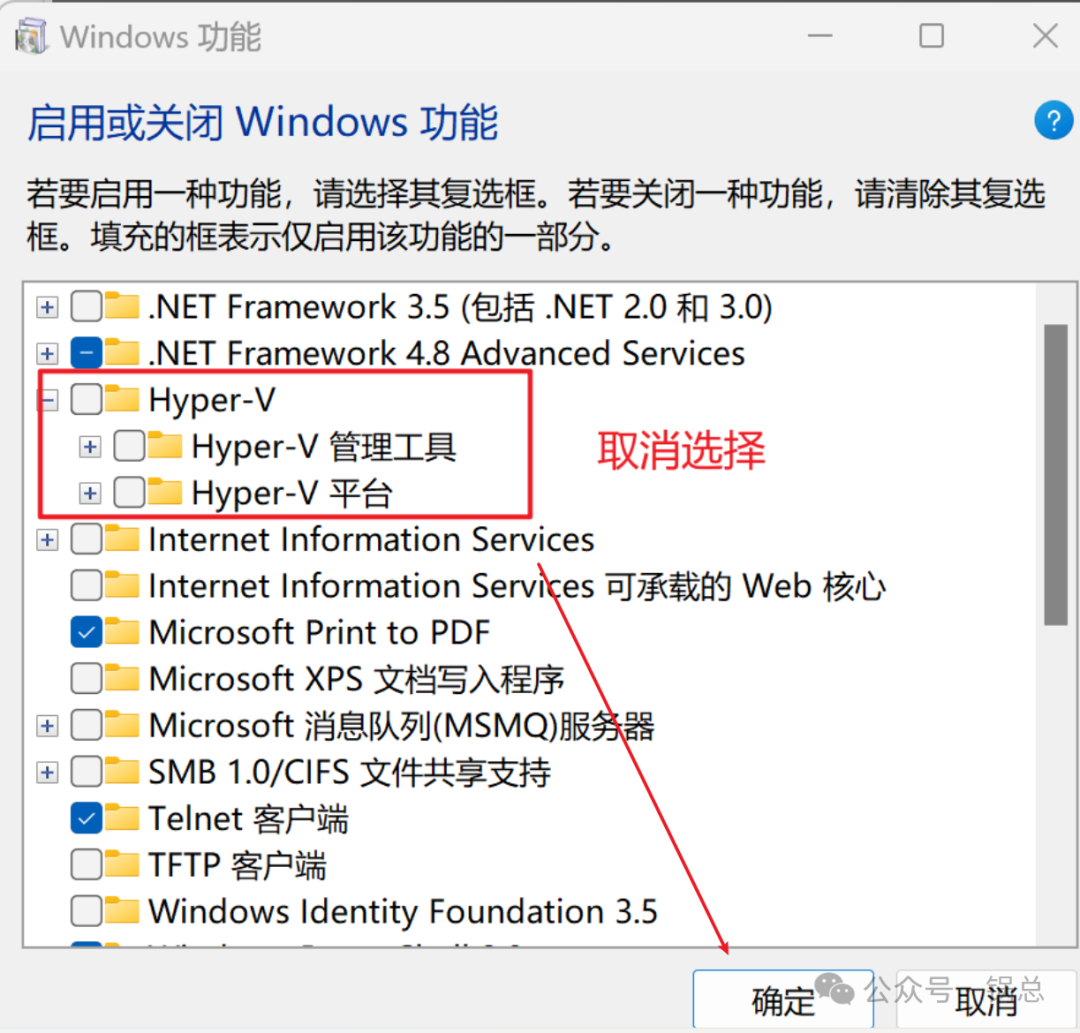
- 2. Изменить
hypervisorlaunchtypeПараметрыoff
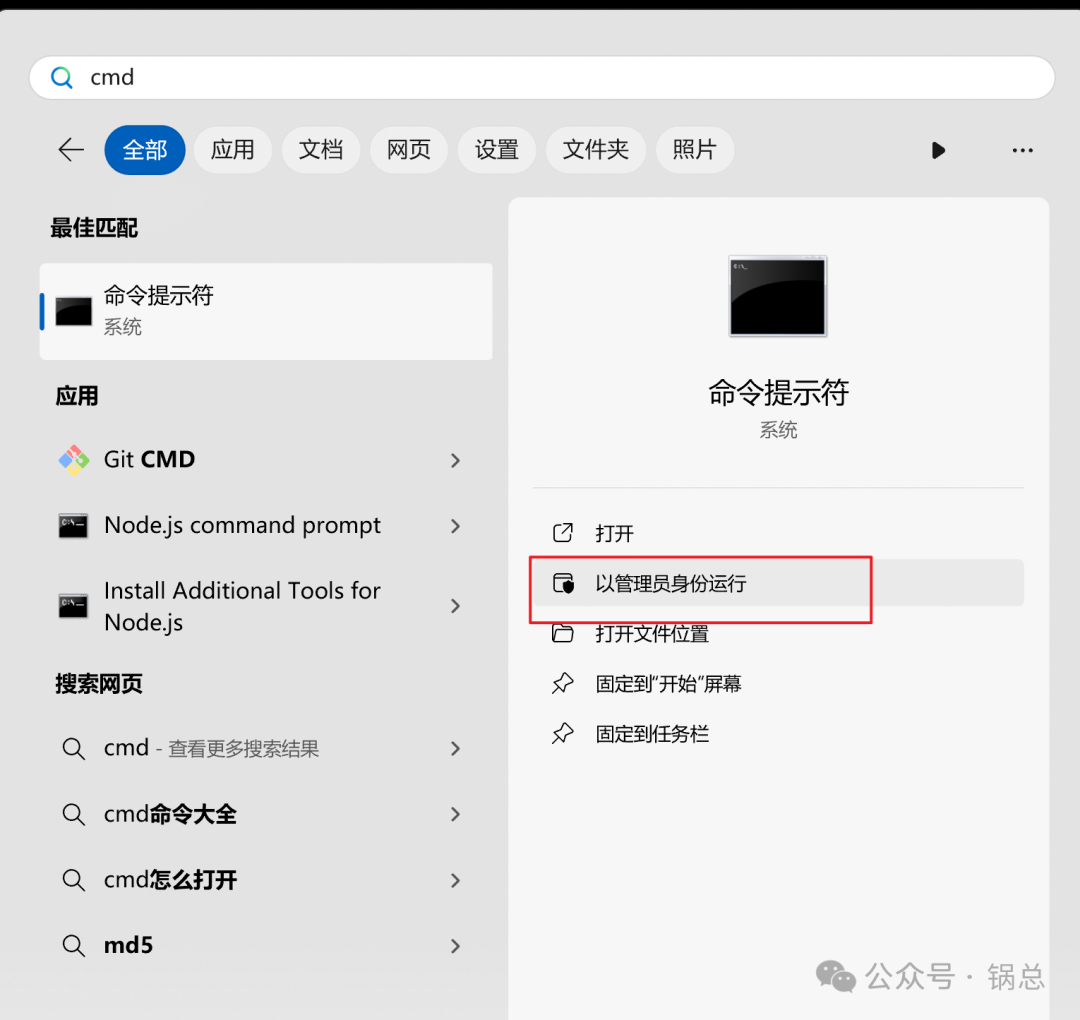
bcdedit /set hypervisorlaunchtype off
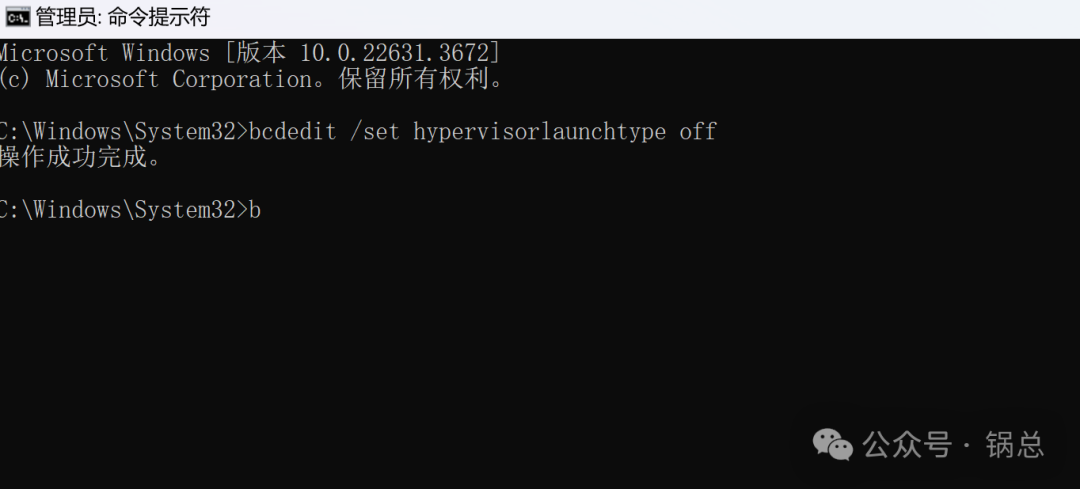
Перезагрузите виртуальную машину еще раз
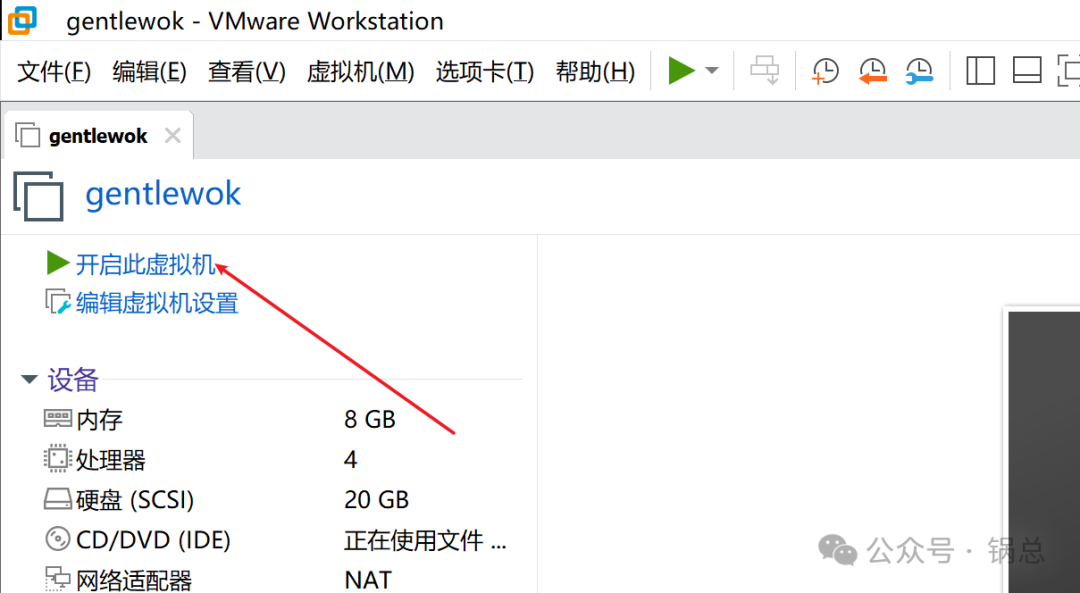
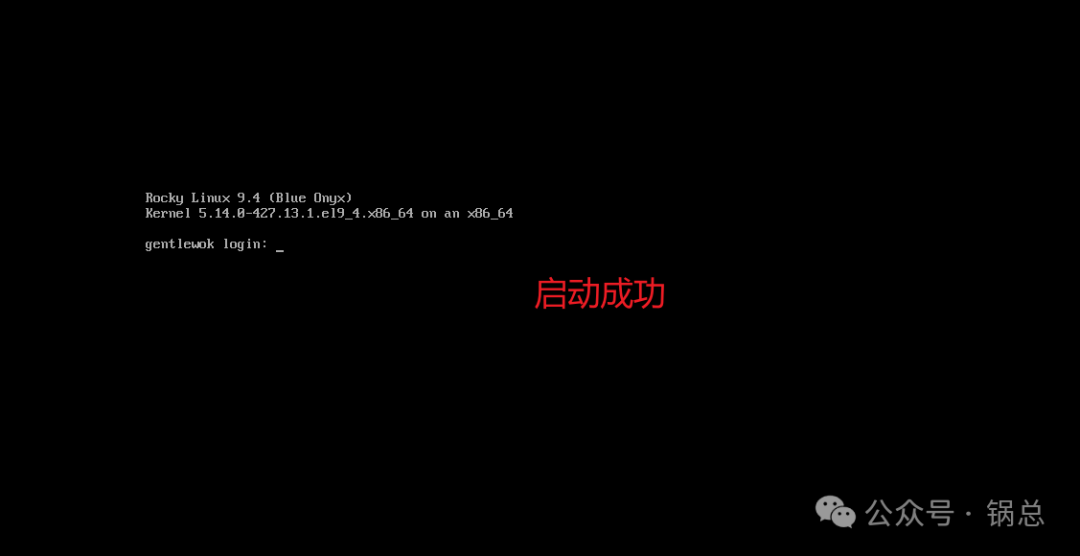
2. Установите КВМ
1. Проверьте, успешно ли включена виртуализация.
lscpu | grep Virtualization
Следующий экран показывает, что ранее вложенный набор виртуализации успешно настроен.
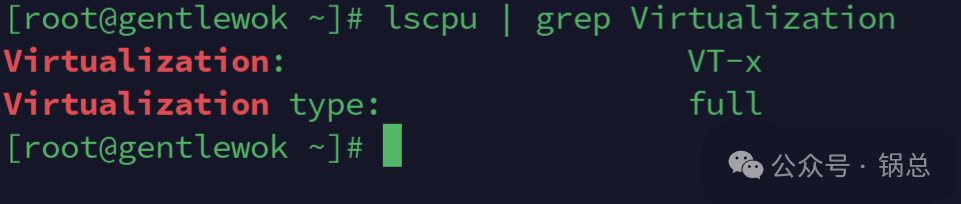
2. Установите пакет программного обеспечения KVM.
sudo dnf install -y qemu-kvm libvirt virt-manager virt-install
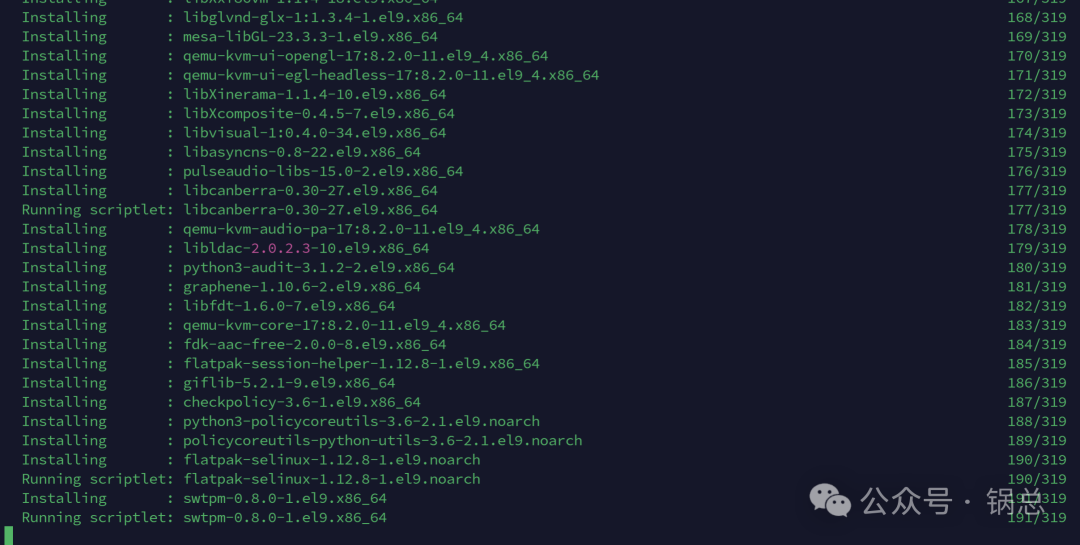
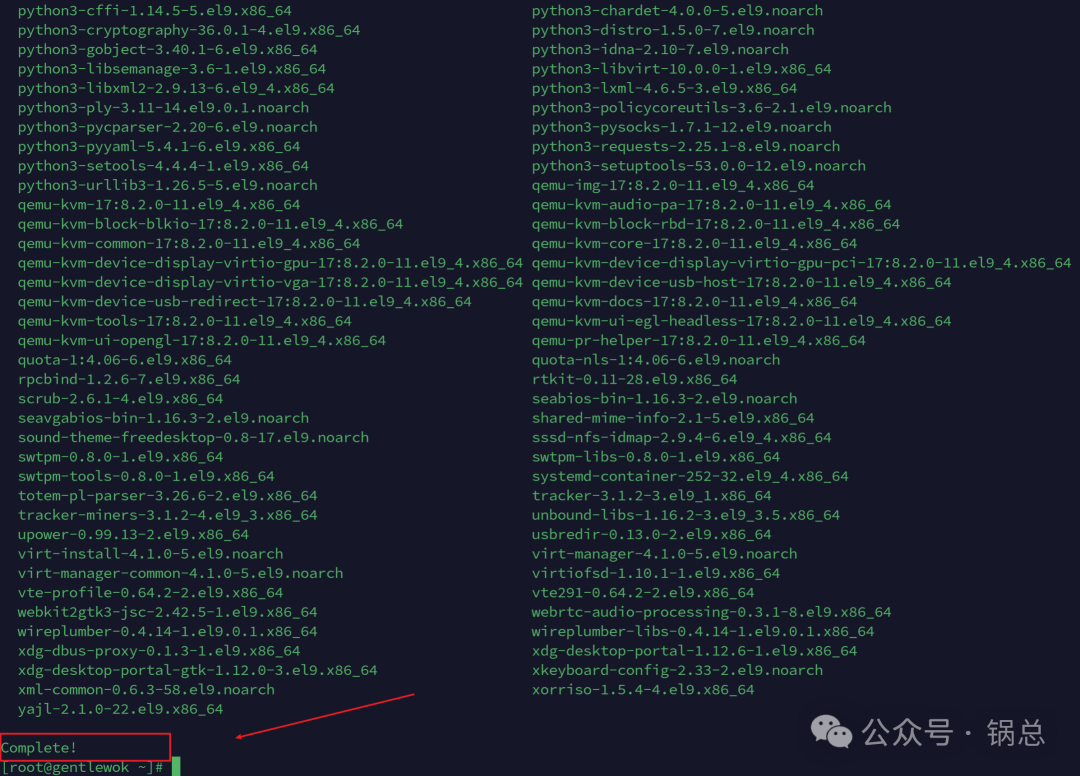
3. Установите другие команды управления.
sudo dnf install epel-release -ysudo dnf -y install bridge-utils virt-top libguestfs-tools bridge-utils virt-viewer
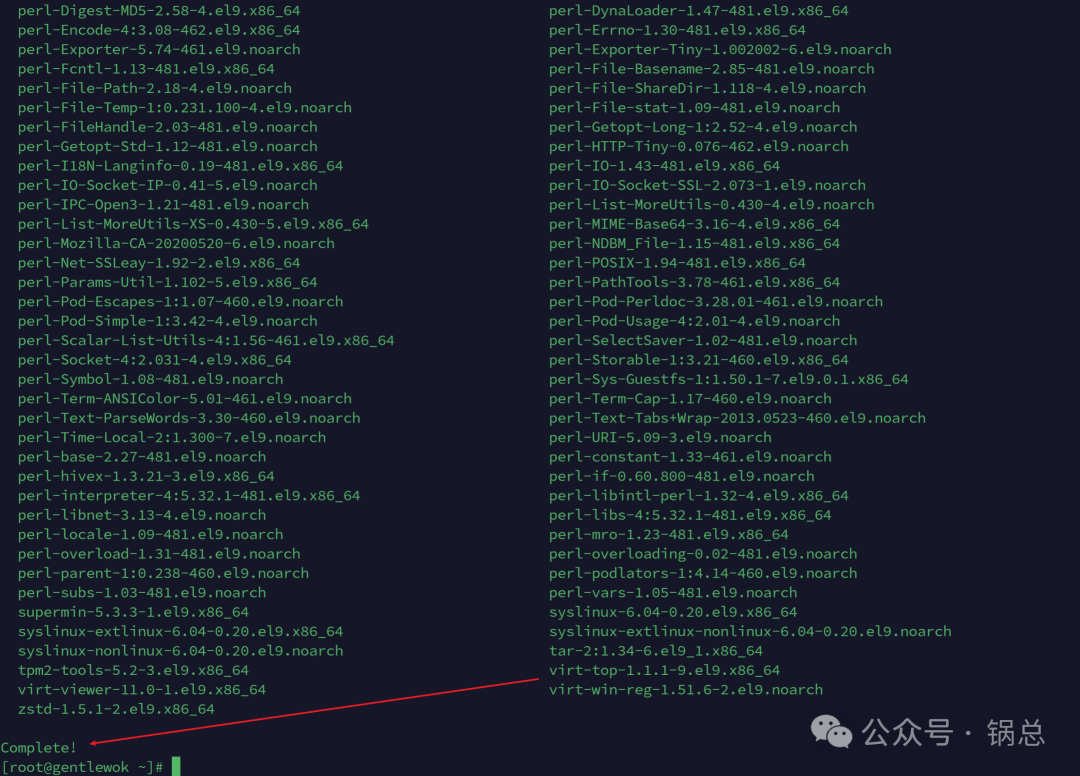
Проверьте, загружен ли модуль ядра
lsmod | grep kvm
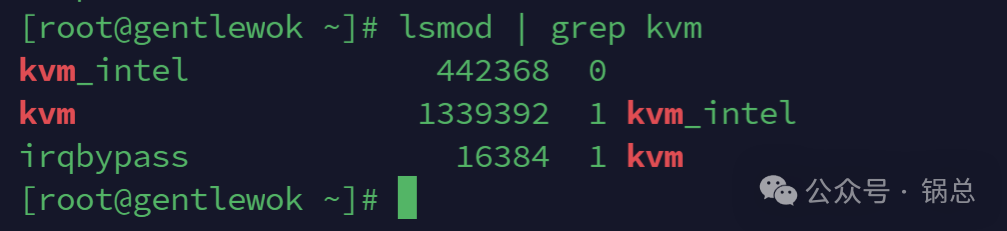
4. Запуск и настройка сервиса
Запустить службу
systemctl enable libvirtd && systemctl start libvirtd # настраивать Включение питания Цзы Цихэ Запустить службуsystemctl status libvirtd # Просмотр статуса запуска службы
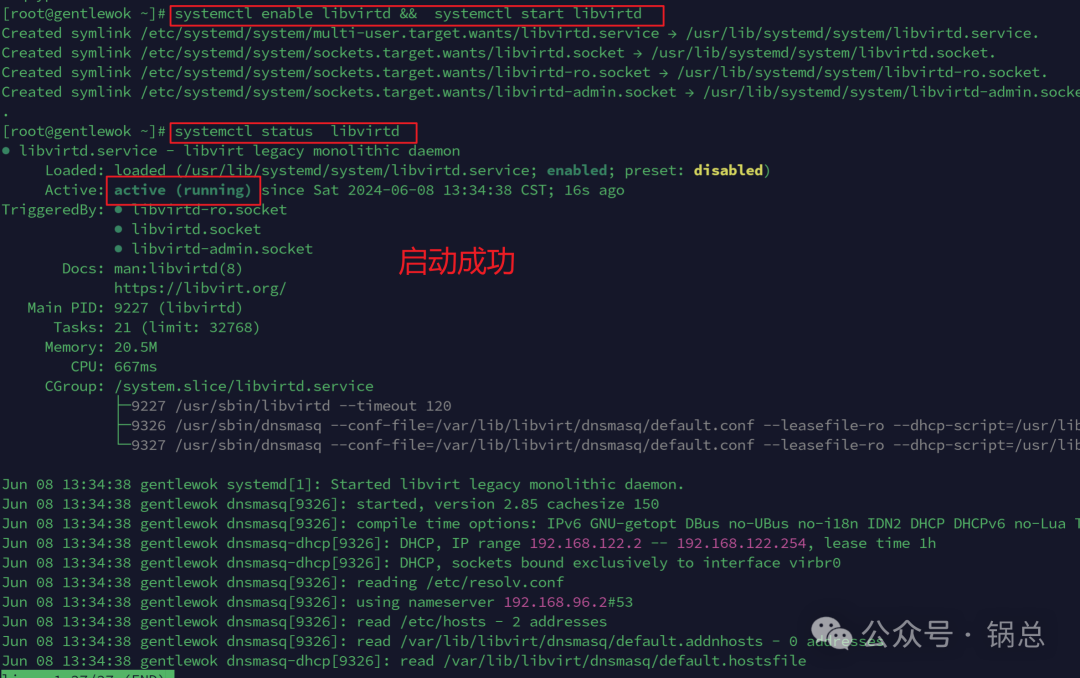
Добавить разрешения
sudo usermod -aG libvirt $USERnewgrp libvirt

Настроить сеть
[root@gentlewok ~]# nmcli connection showNAME UUID TYPE DEVICEens33 62a56592-d248-30eb-bc30-3a44b9f430bf ethernet ens33lo 06564219-c2e3-4e70-81ee-fa32a00b319e loopback lovirbr0 43c5570a-a837-4215-81d2-ed1ced98e70e bridge virbr0КонфигурацияпеременнаяBR_NAME="br0"BR_INT="ens33"SUBNET_IP="192.168.97.10/24"GW="192.168.97.10"DNS1="8.8.8.8"DNS2="114.114.114.114"
Объявить мост
- nmcli connection add type bridge autoconnect yes con-name {BR_NAME} ifname {BR_NAME}

Настройте ip, шлюз и dns для моста, заявленного выше.
- nmcli connection modify {BR_NAME} ipv4.addresses {SUBNET_IP} ipv4.method manual
- nmcli connection modify {BR_NAME} ipv4.gateway {GW}
- nmcli connection modify {BR_NAME} ipv4.dns {DNS1} +ipv4.dns

Настройте ранее идентифицированный мост как ведомое устройство.
nmcli connection delete ${BR_INT}- nmcli connection add type bridge-slave autoconnect yes con-name {BR_INT} ifname {BR_INT} master

Проверьте конфигурацию
nmcli connection show
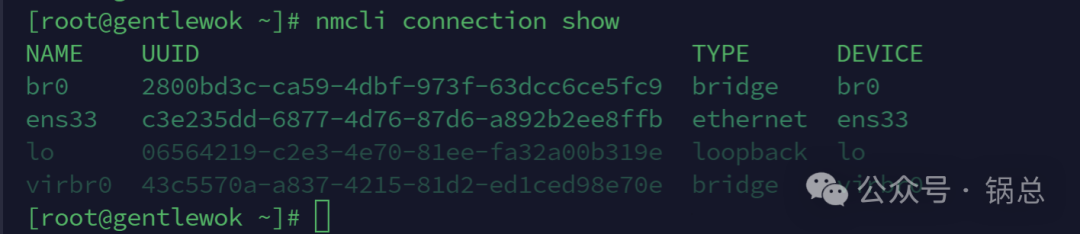
Запустите мост и проверьте
nmcli connection up br0
После выполнения удаленное соединение будет отключено, и настройку сети придется выполнять вне виртуальной машины.
здесь через Vmware Просмотр через VNC , адрес нового моста 192.168.97.10
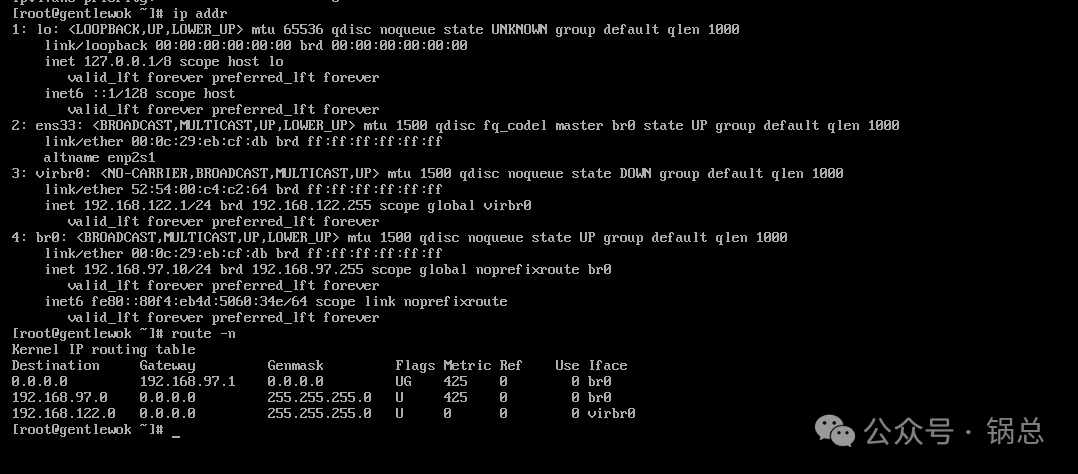
4.1 Решение проблемы удаленного отключения
Добавьте сетевой адаптер VMnet7
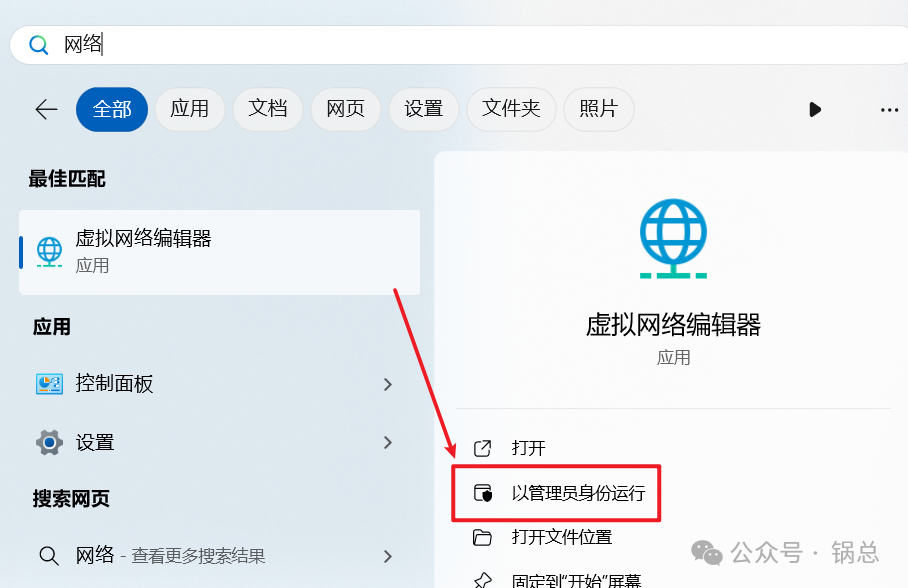
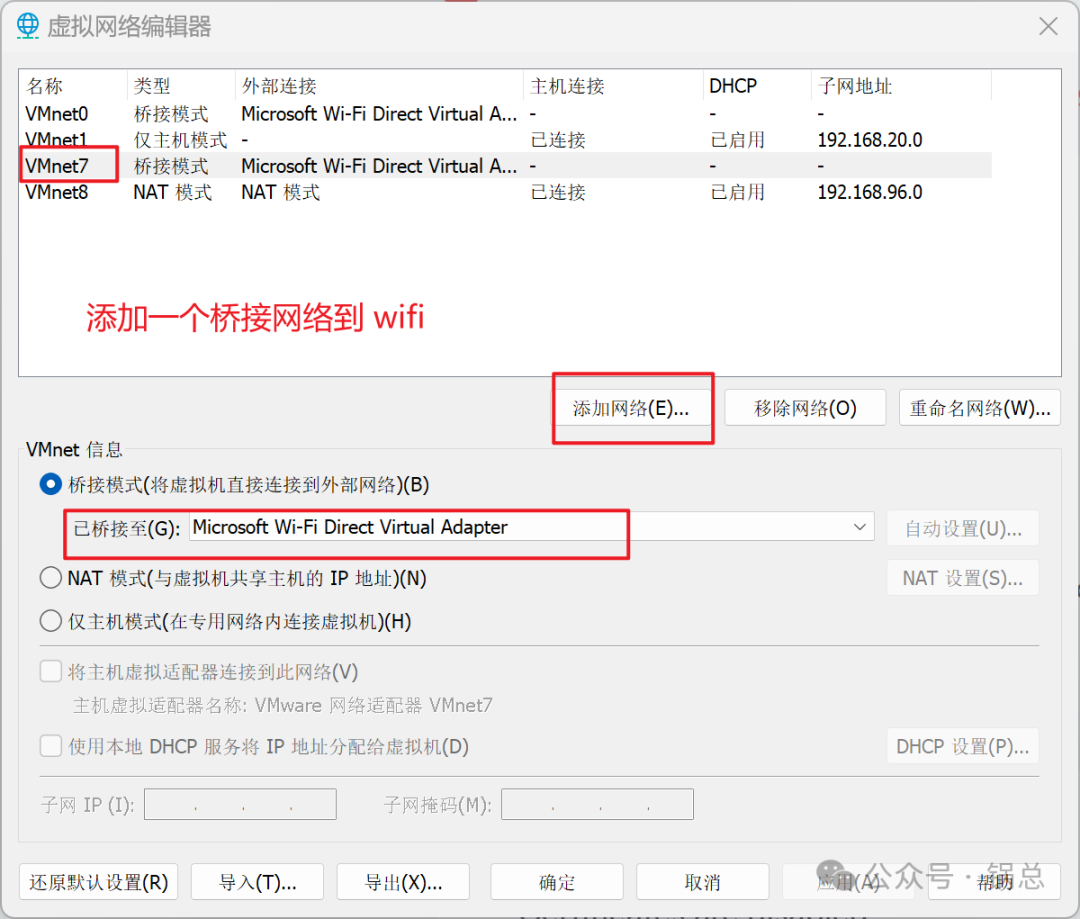
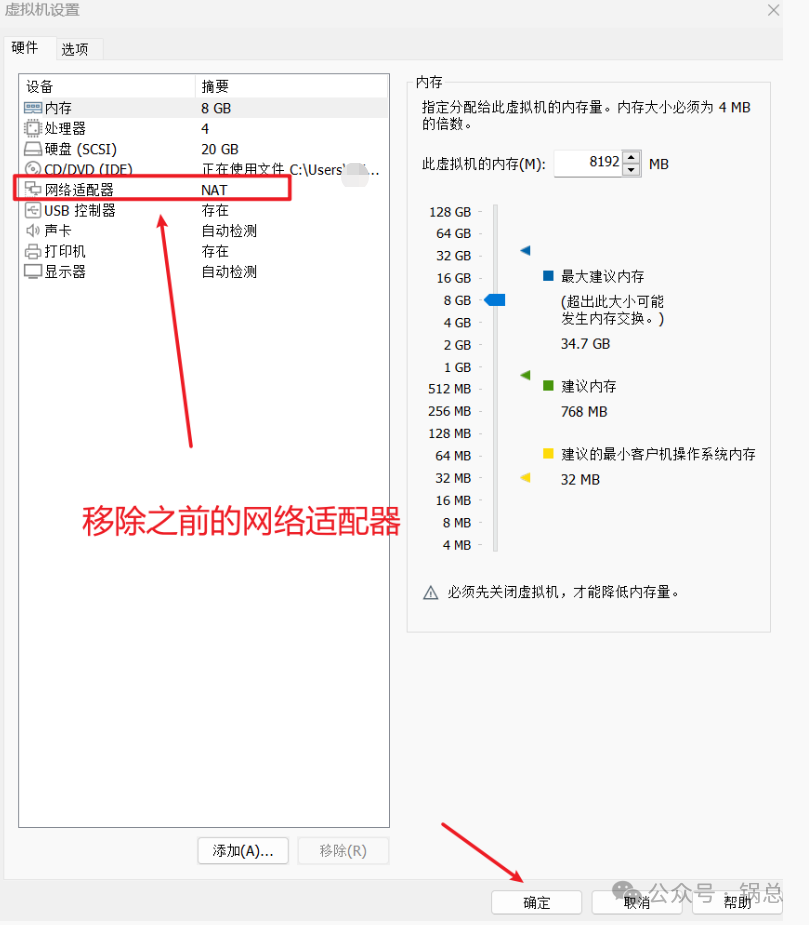
Добавьте недавно добавленный сетевой адаптер VMnet7
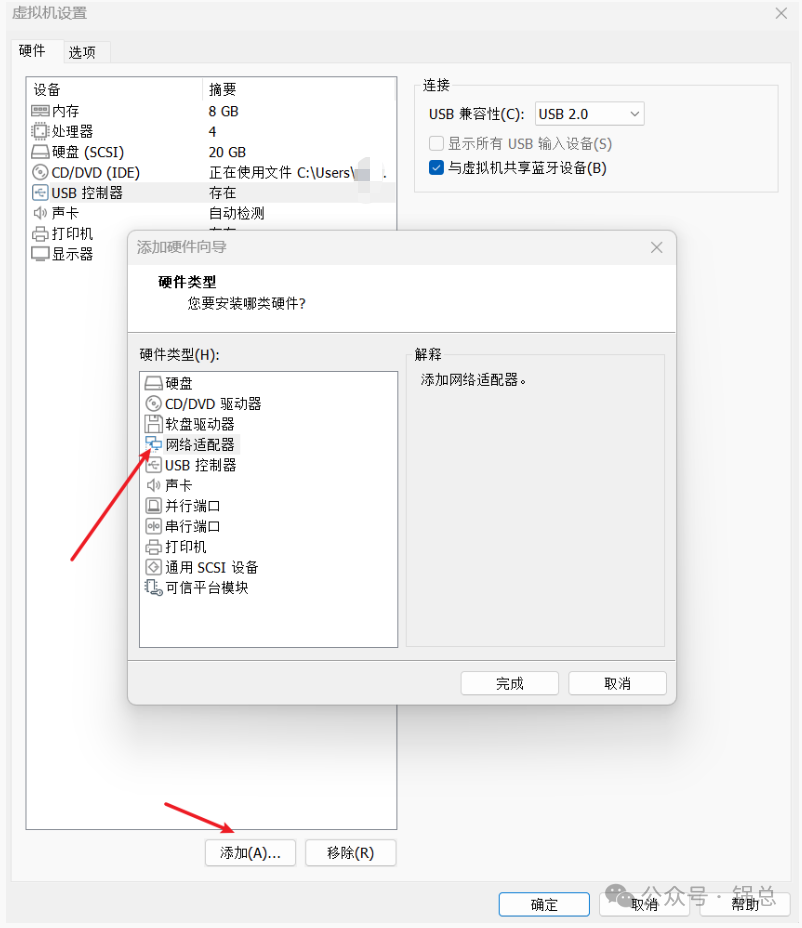
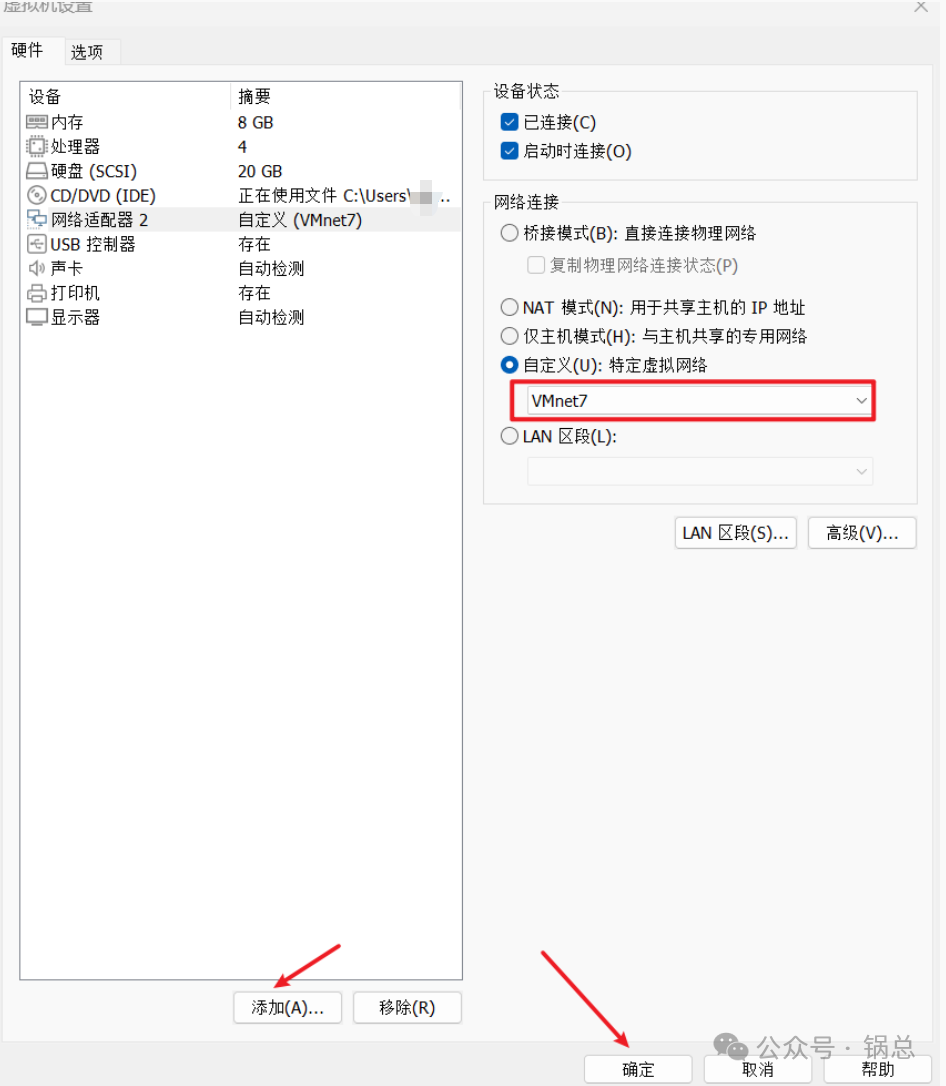
VMware Интерфейс для просмотра вновь полученного IP от Wi-Fi 192.168.0.104
Шлюз по умолчанию - ens36, а ens36 подключен к wifi. Теоретически через этот ip можно зайти по ssh.

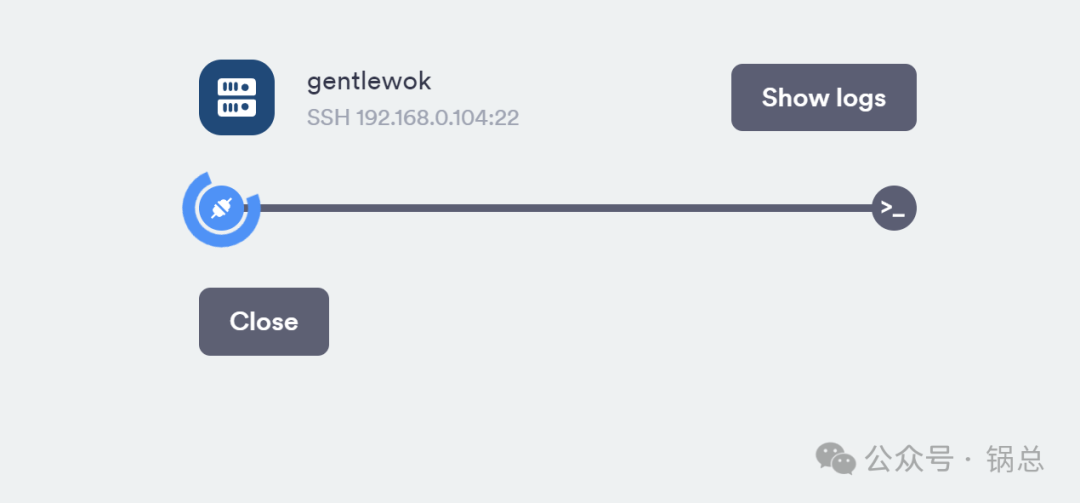
Возникла проблема, сеть не работает. . .
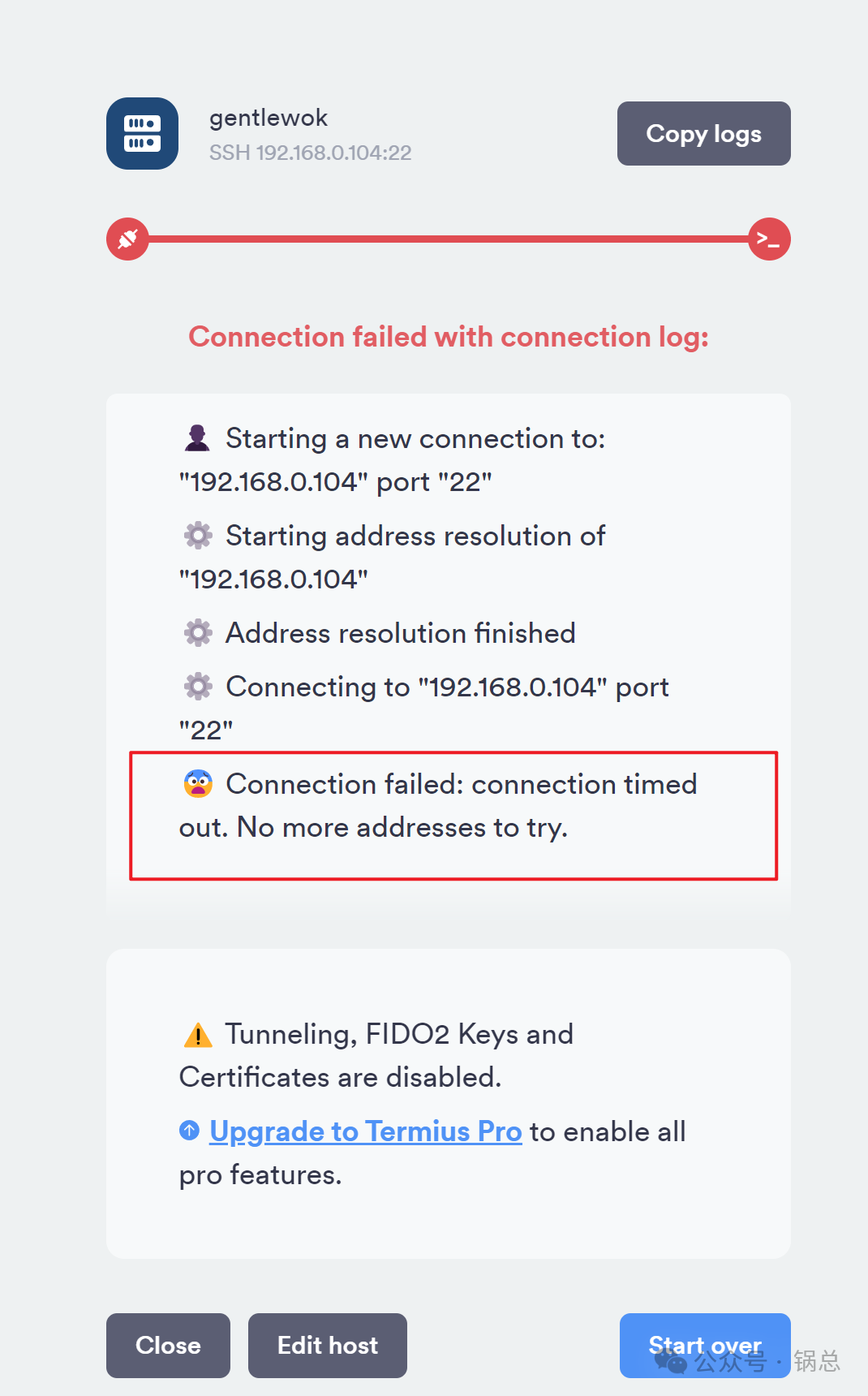
Перезагрузите виртуальную машину и проверьте информацию о сети: ens36 не получил IP-адрес.
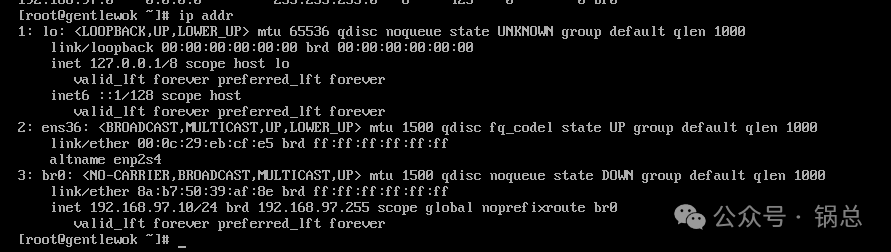
Вручную установите IP-адрес ens36, чтобы избежать сбоя при получении или изменения полученного IP-адреса.

nmcli connection modify "Wired connection 1" ipv4.addresses 192.168.0.111/24 ipv4.method manualnmcli connection modify "Wired connection 1" ipv4.gateway 192.168.97.10nmcli connection modify "Wired connection 1" ipv4.dns 8.8.8.8+ipv4.dns 114.114.114.114
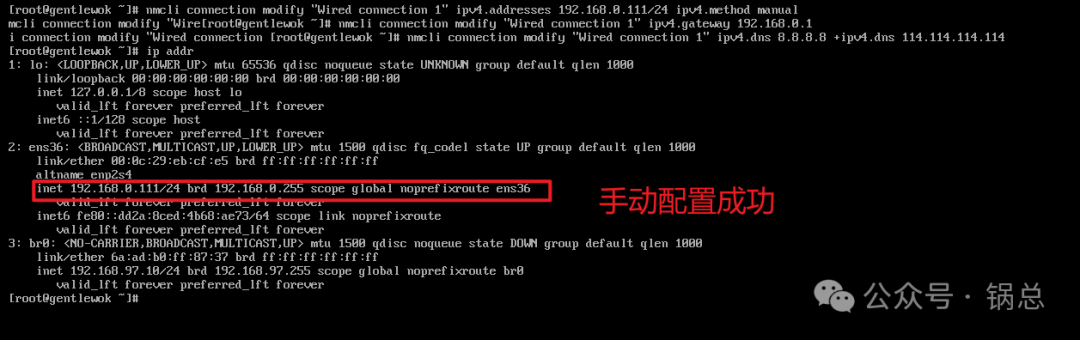
Подключитесь снова
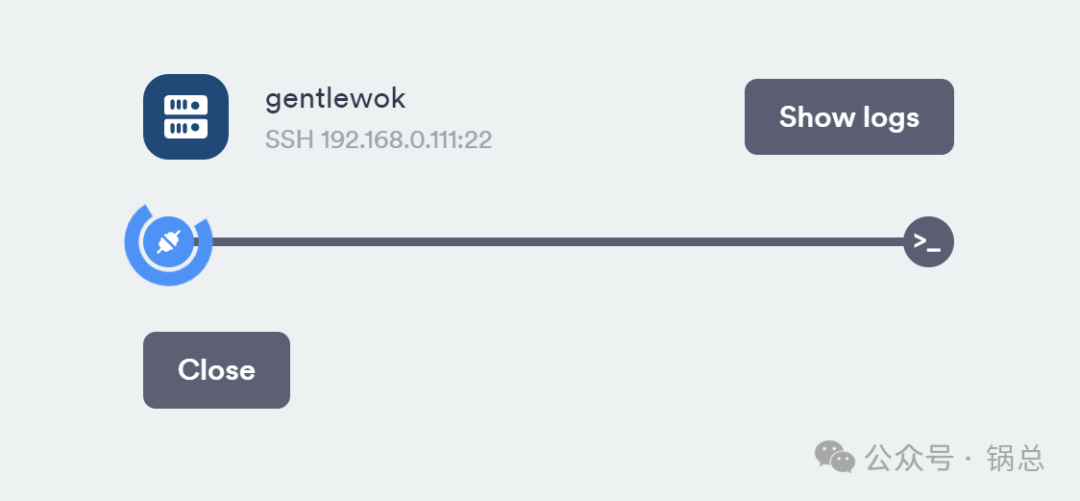
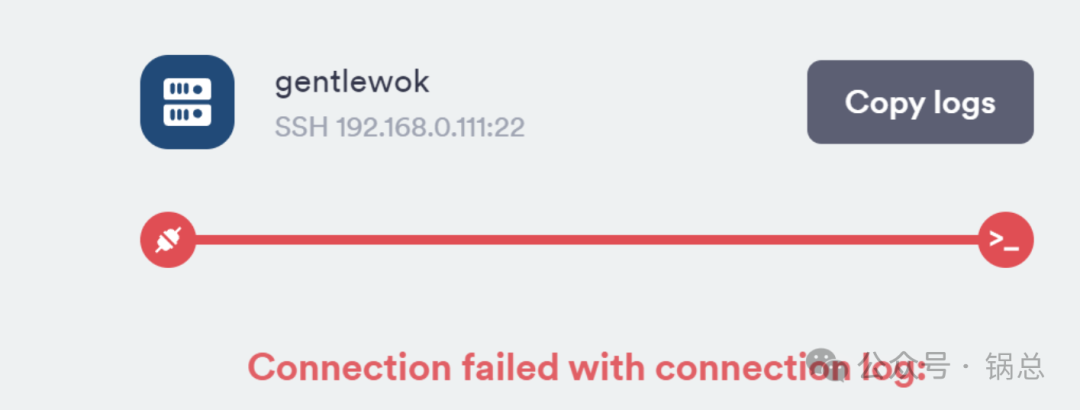
Все еще не могу подключиться. . .
Продолжайте проверять маршрутизацию, маршрут по умолчанию — br0.

Вам нужно установить его на ens36. Шлюз по умолчанию для Wi-Fi: 192.168.0.1
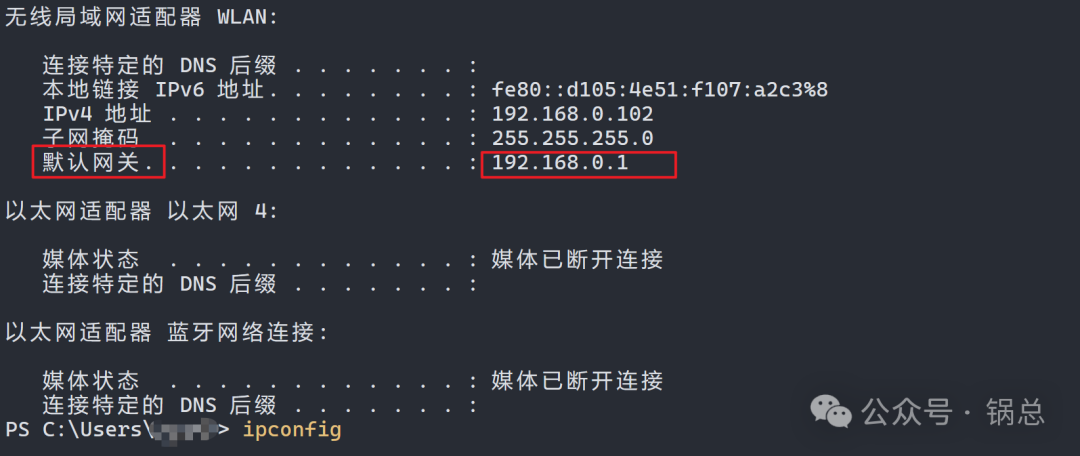
route add -net 0.0.0.0 netmask 0.0.0.0 dev ens36route deldefault gw 192.168.0.1
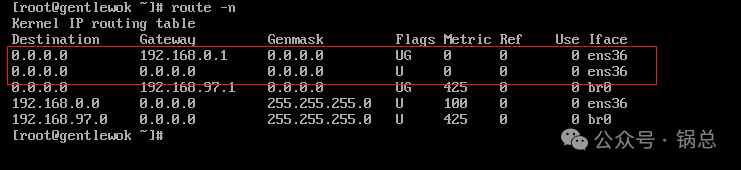
Подключитесь снова Внизвиртуальная машина,Все еще не работает。。。
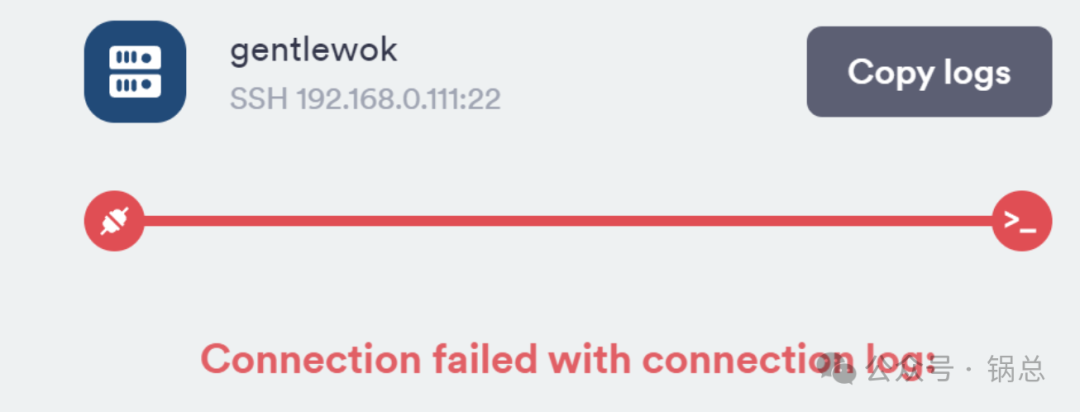

Поиск и устранение неполадок
Оказывается что-то не так с выбором wifi моста. Надо выбирать. INTEL(R)Wi-fI6EAX211160MHZ

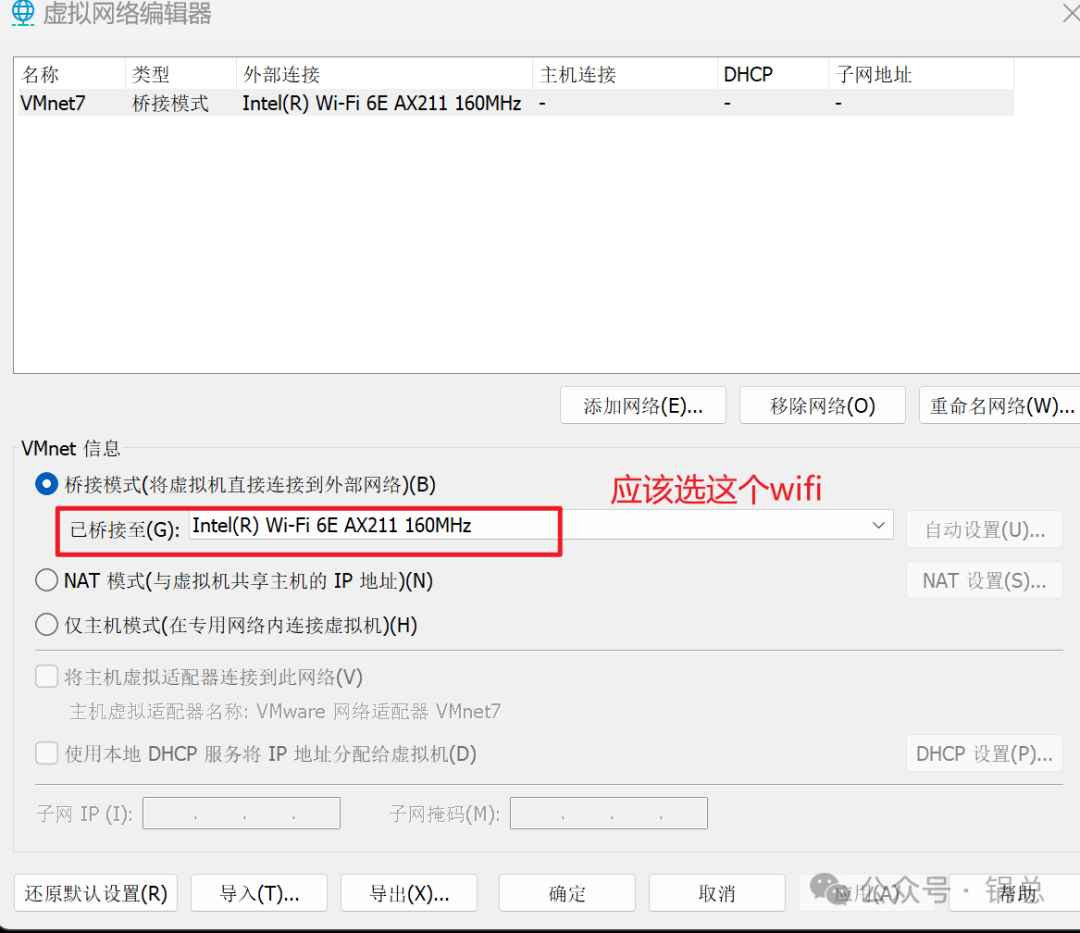
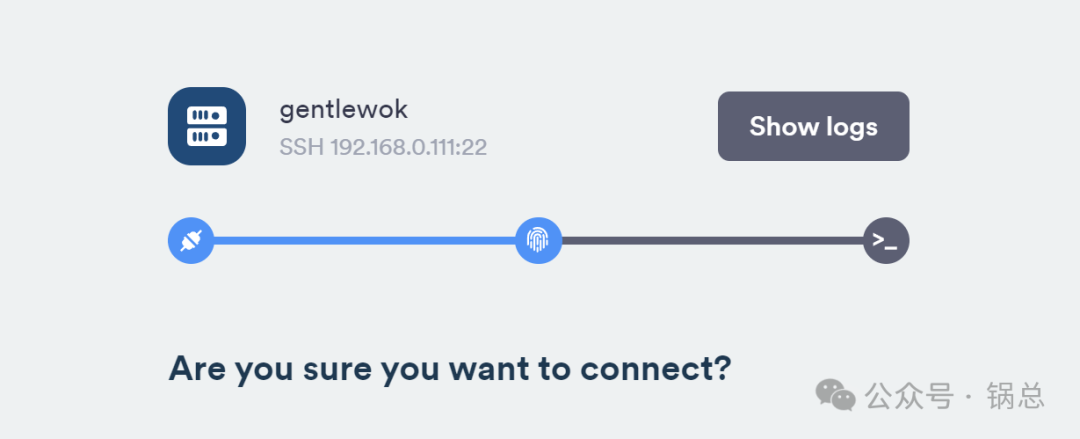
Подключено
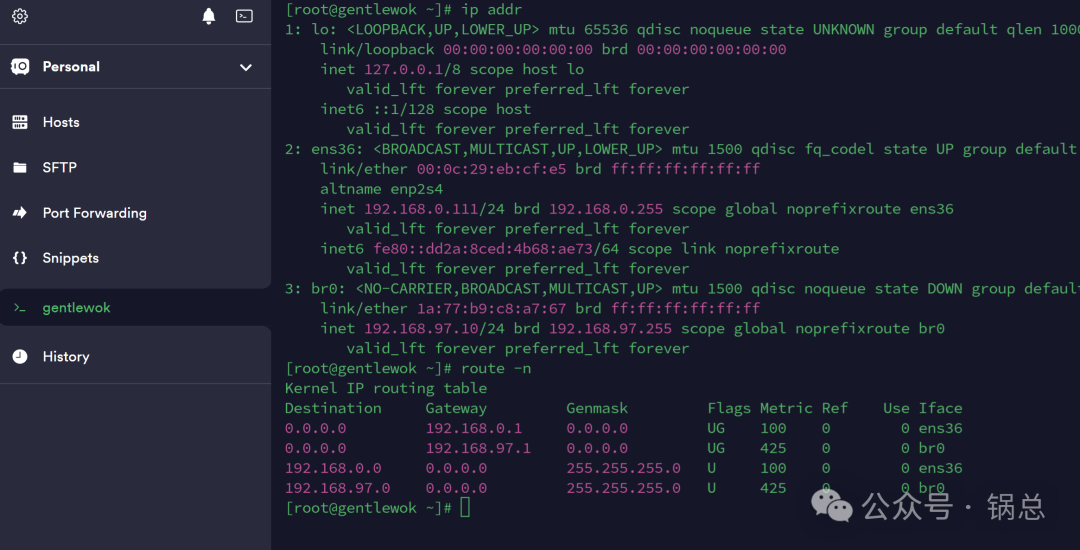
5. Продолжаем настройку КВМ
echo "allow all">/etc/qemu-kvm/bridge.confsystemctl restart libvirtd
6. Используйте командную строку kvm для создания виртуальной машины.
virt-install \--name gentlewok-Rocky9.4 \--ram 2048 \--vcpus 2 \--disk path=/var/lib/libvirt/images/gentlewok-Rocky9.4.img,size=10 \--os-variant centos-stream9 \--os-type linux \--network bridge=br0,model=virtio \--graphics vnc,listen=0.0.0.0 \--console pty,target_type=serial \--location /tmp/Rocky-9.4-x86_64-minimal.iso
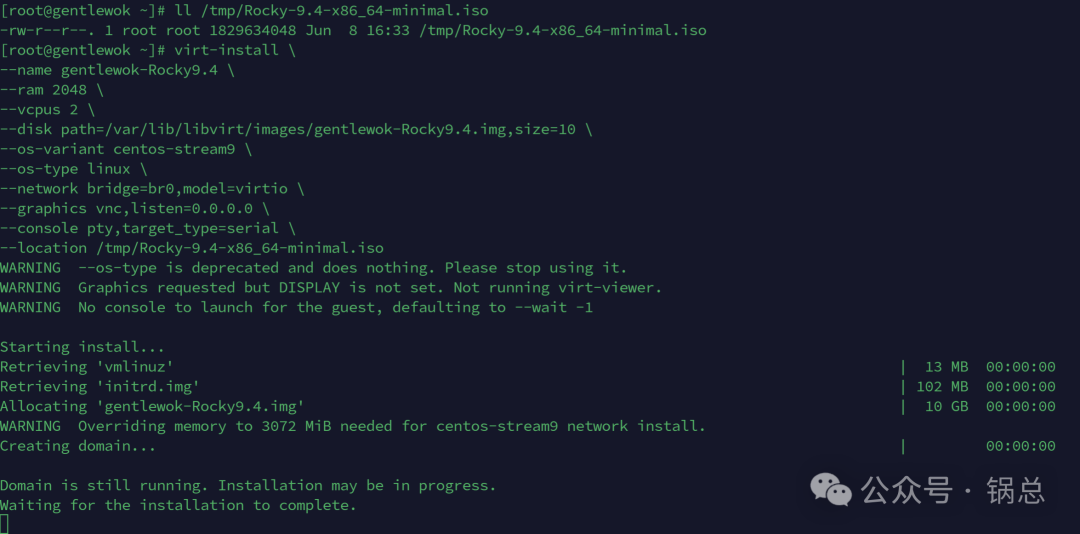
Отключите брандмауэр, откройте внешнее программное обеспечение vnc и введите адрес vnc, на котором установлена виртуальная машина.
systemctl stop firewalld

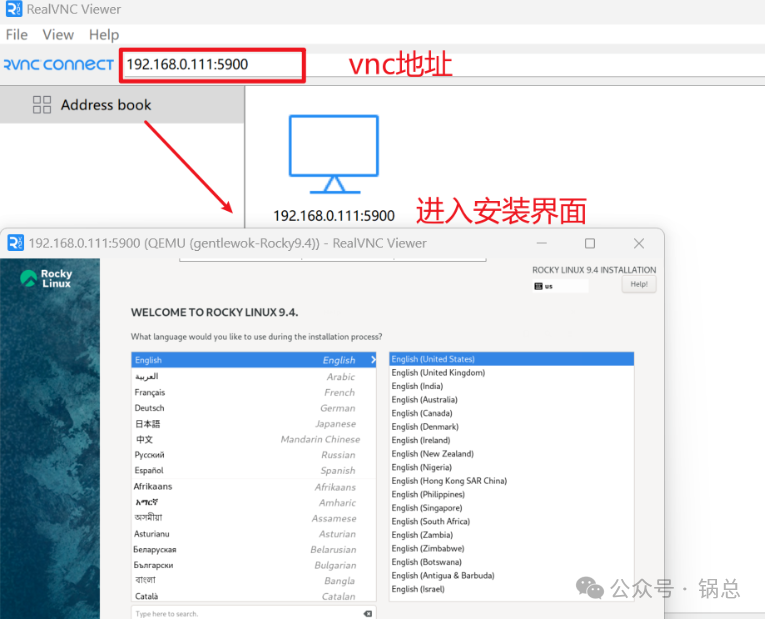
Установка завершена
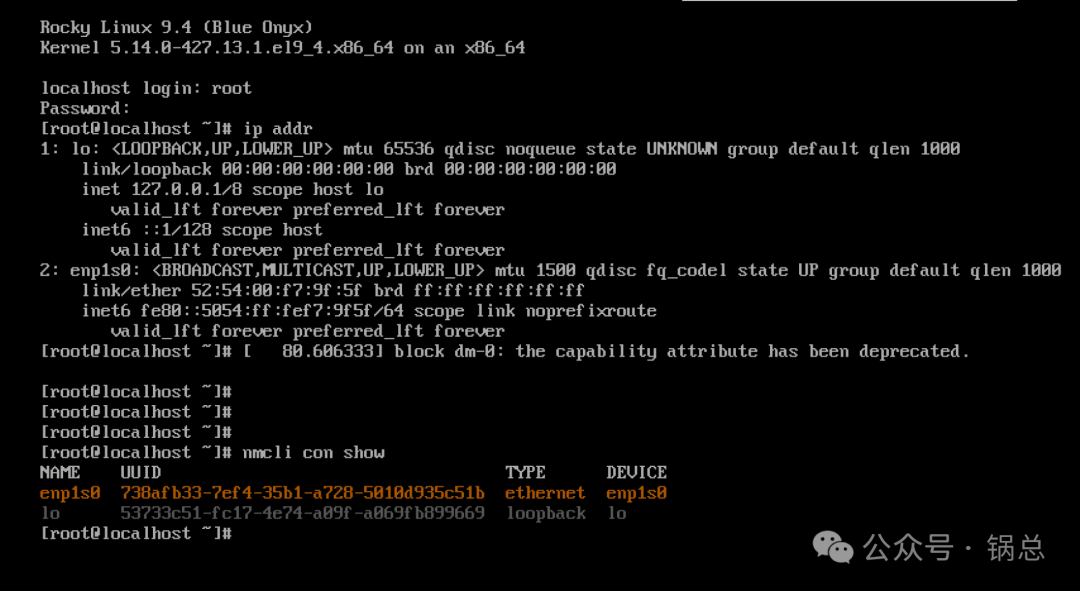
6.1 Настройка сети
nmcli connection modify "enp1s0" ipv4.addresses 192.168.97.2/24 ipv4.method manualnmcli connection modify "enp1s0" ipv4.gateway 192.168.97.10nmcli connection modify "enp1s0" ipv4.dns 8.8.8.8+ipv4.dns 114.114.114.114
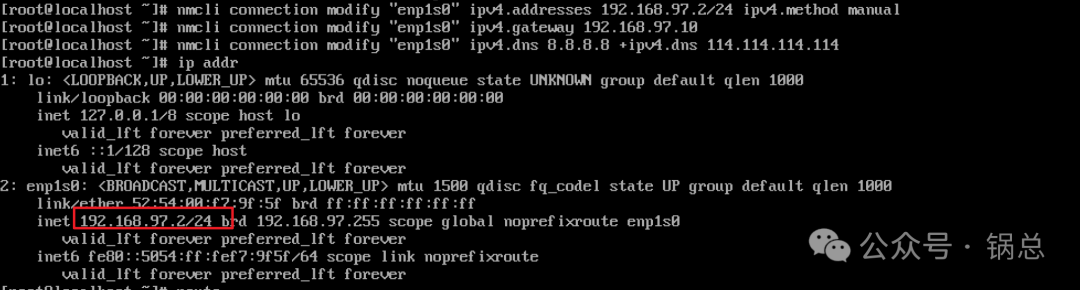
Подключитесь к хост-компьютеру, соединение установлено успешно, и создание завершено.

7. Создайте с помощью графического интерфейса
Приведенное выше создание команды немного неинтуитивно. Ниже представлен графический интерфейс kvm для создания виртуальной машины.
Сначала установите пакет графического интерфейса
dnf group install "Server with GUI"dnf install virt-manager
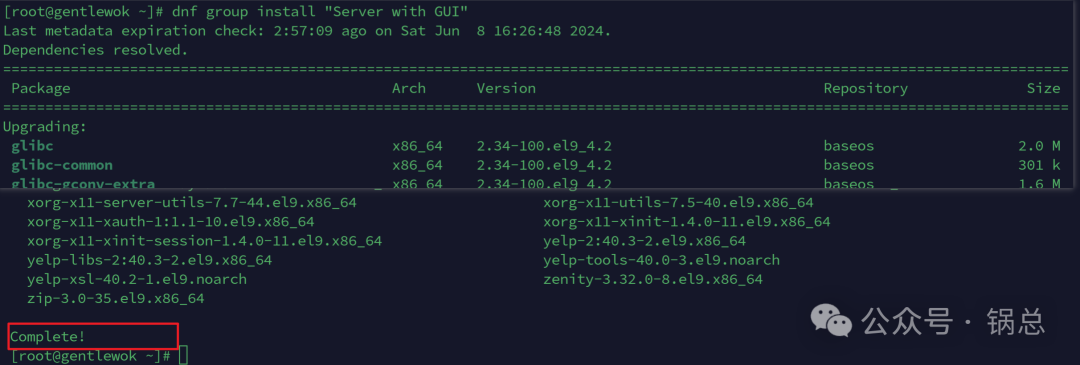
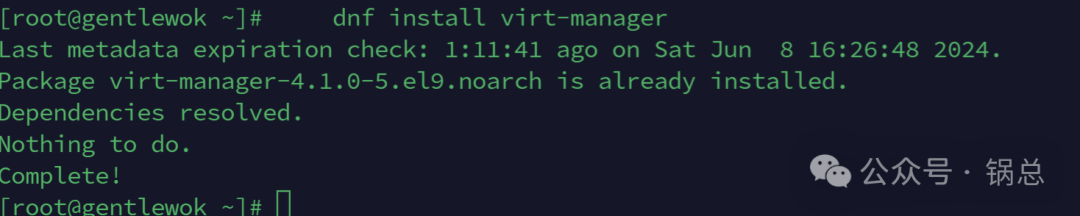
Установите Включение питания для входа в графический интерфейс системы по умолчанию.
systemctl get-defaultsystemctl set-default graphicalreboot Перезагрузите хост

Нажмите «Не указано», чтобы переключиться на вход пользователя root.
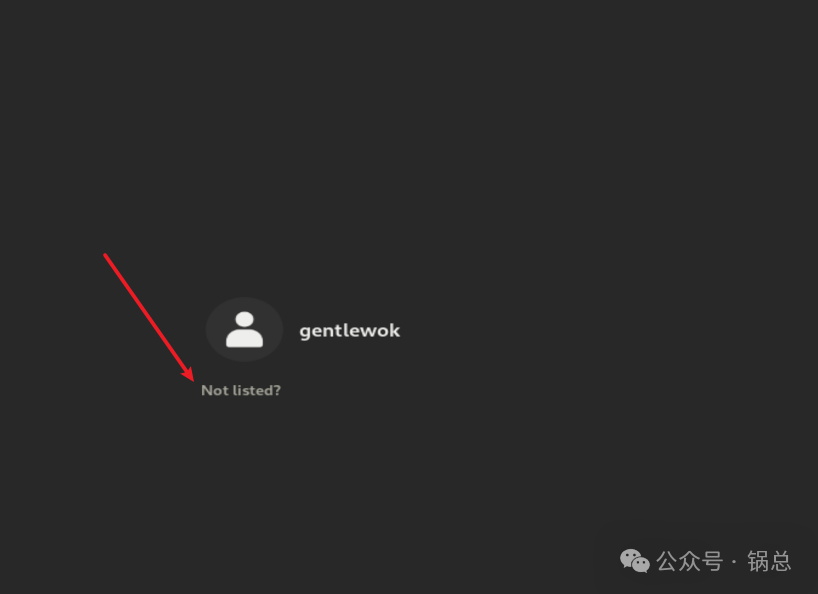
Найдите программное обеспечение для графического управления KVM VirtualMachineManager
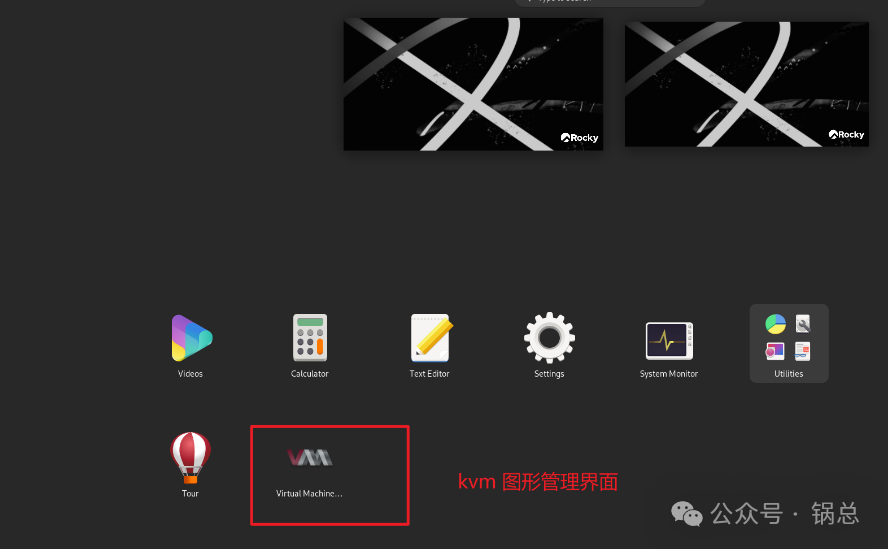
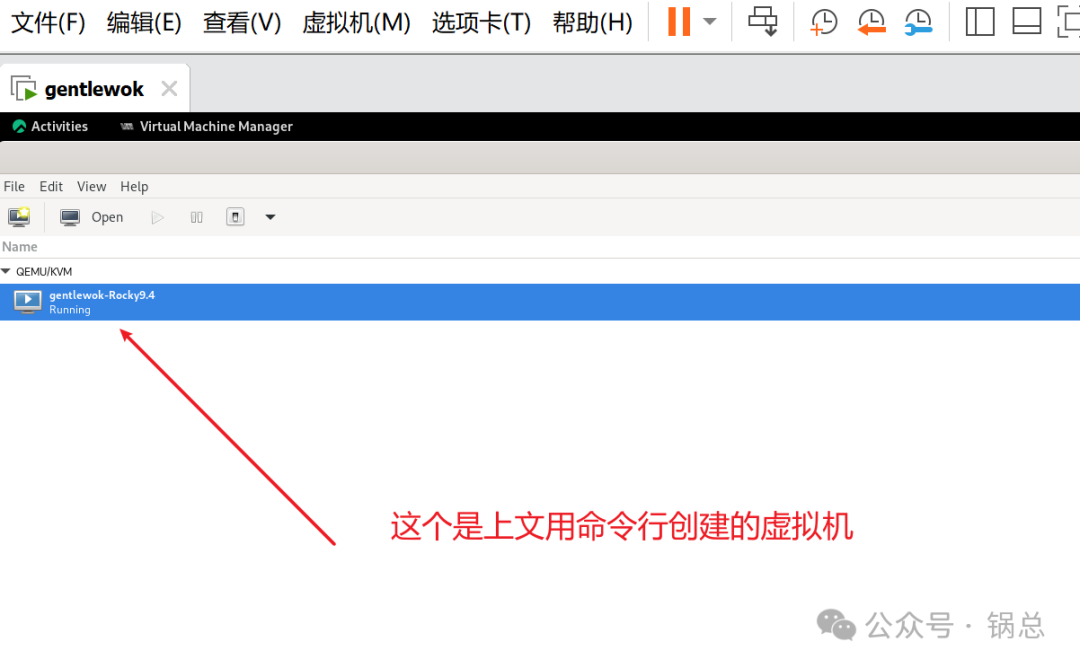
Удалите этот и создайте заново, используя графический интерфейс.
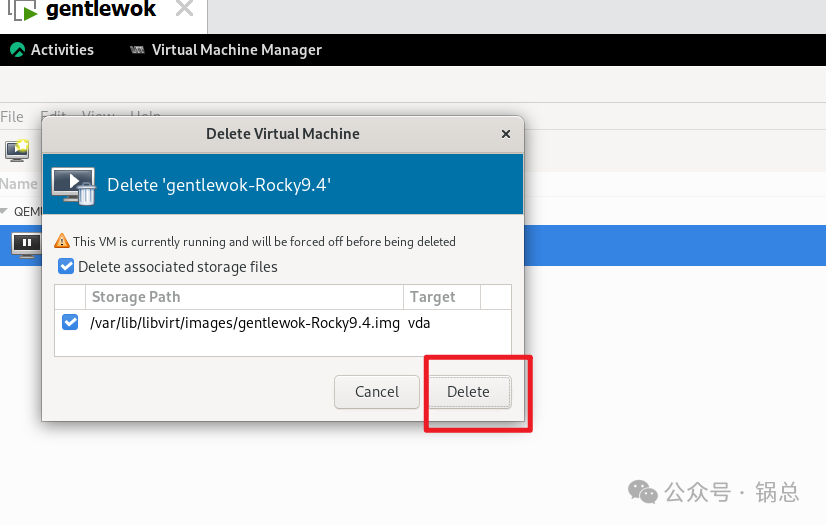
7.1 Начните создавать
New Virtual Machine
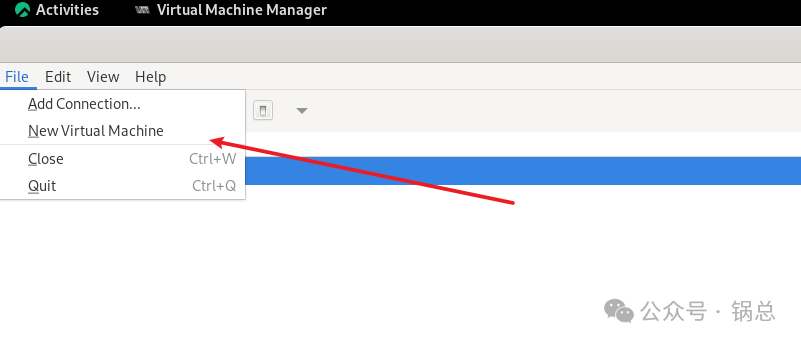
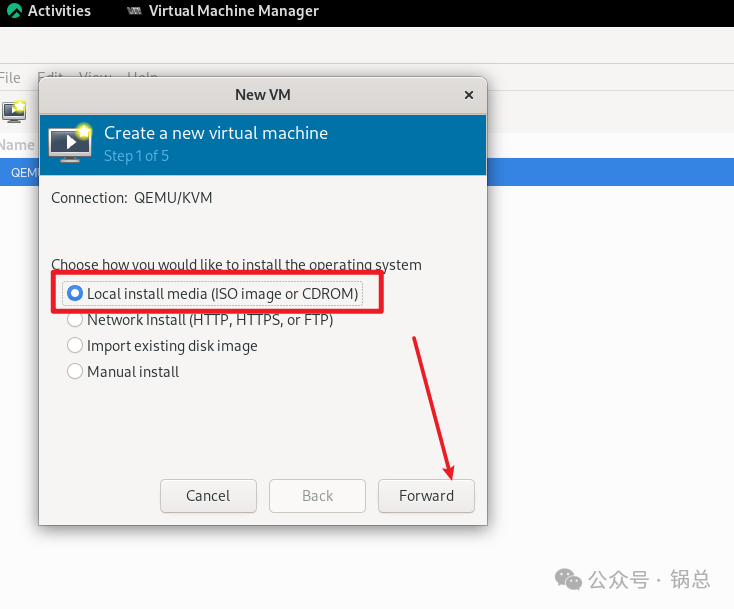
Выберите файл ISO-образа Rocky9.4, загруженный заранее.
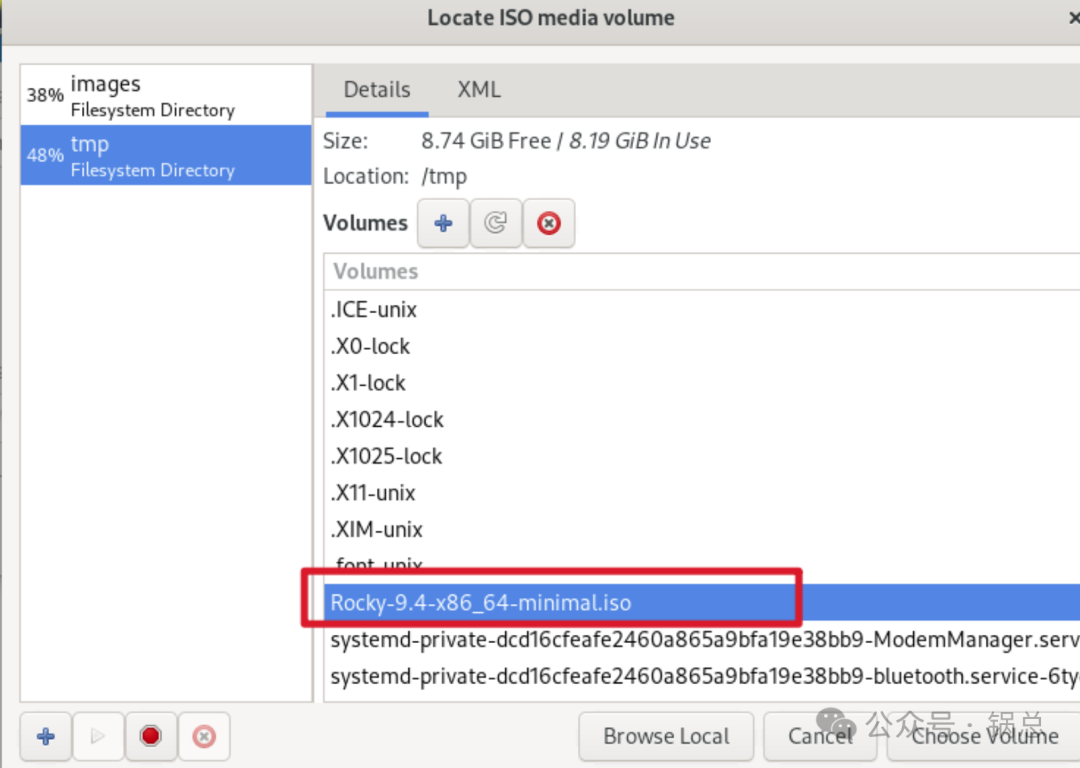
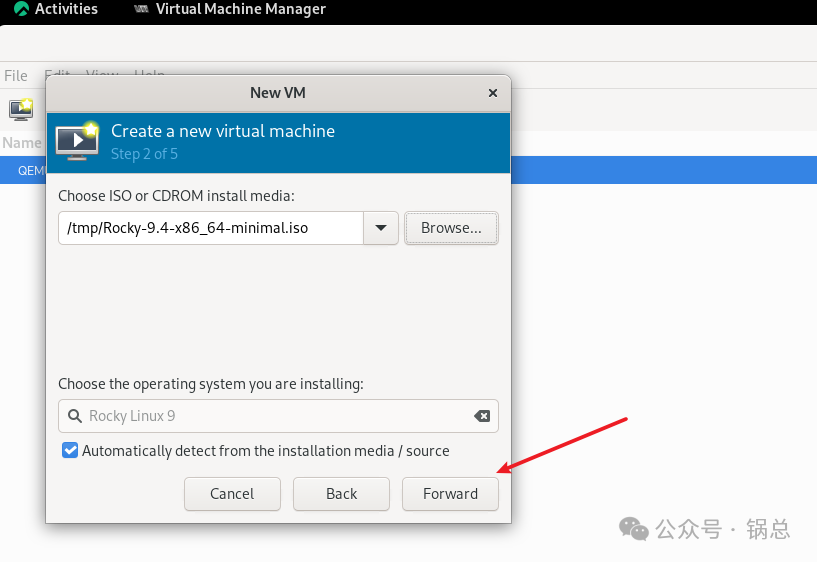
Пользовательская память, процессор
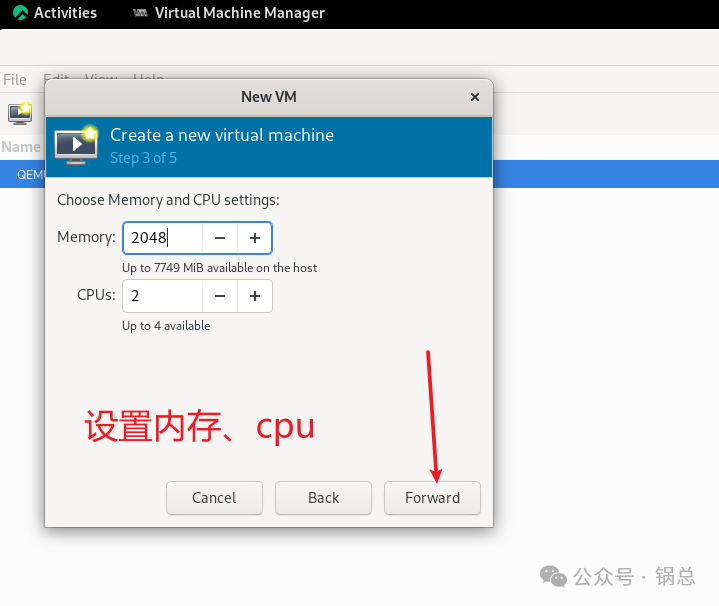
индивидуальный диск
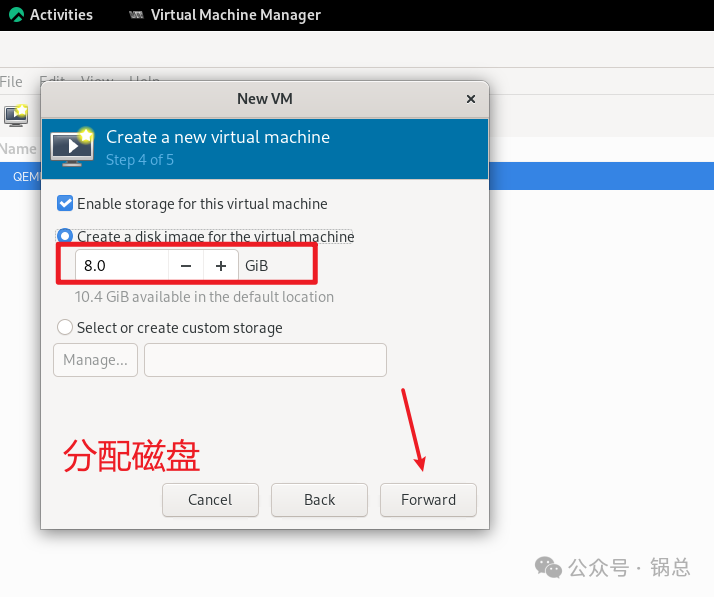
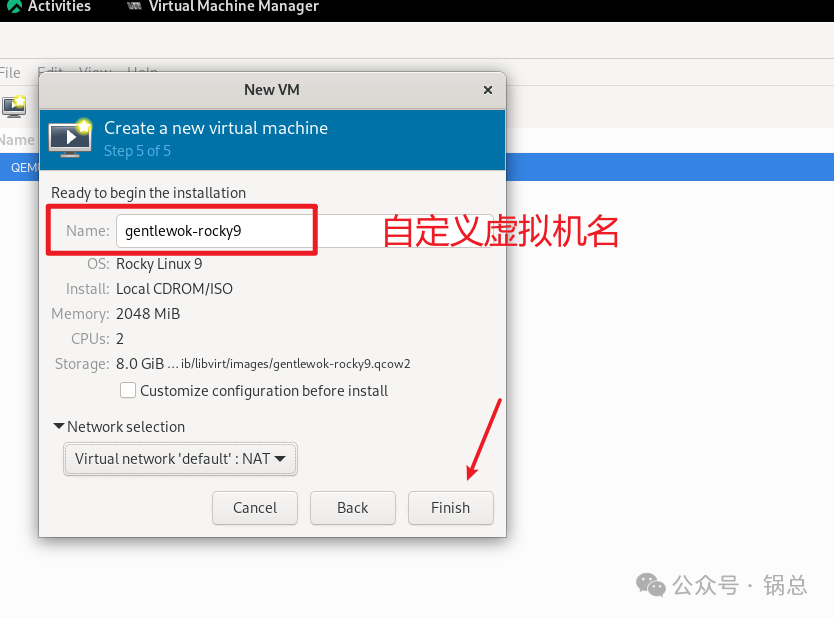
Начать установку системы
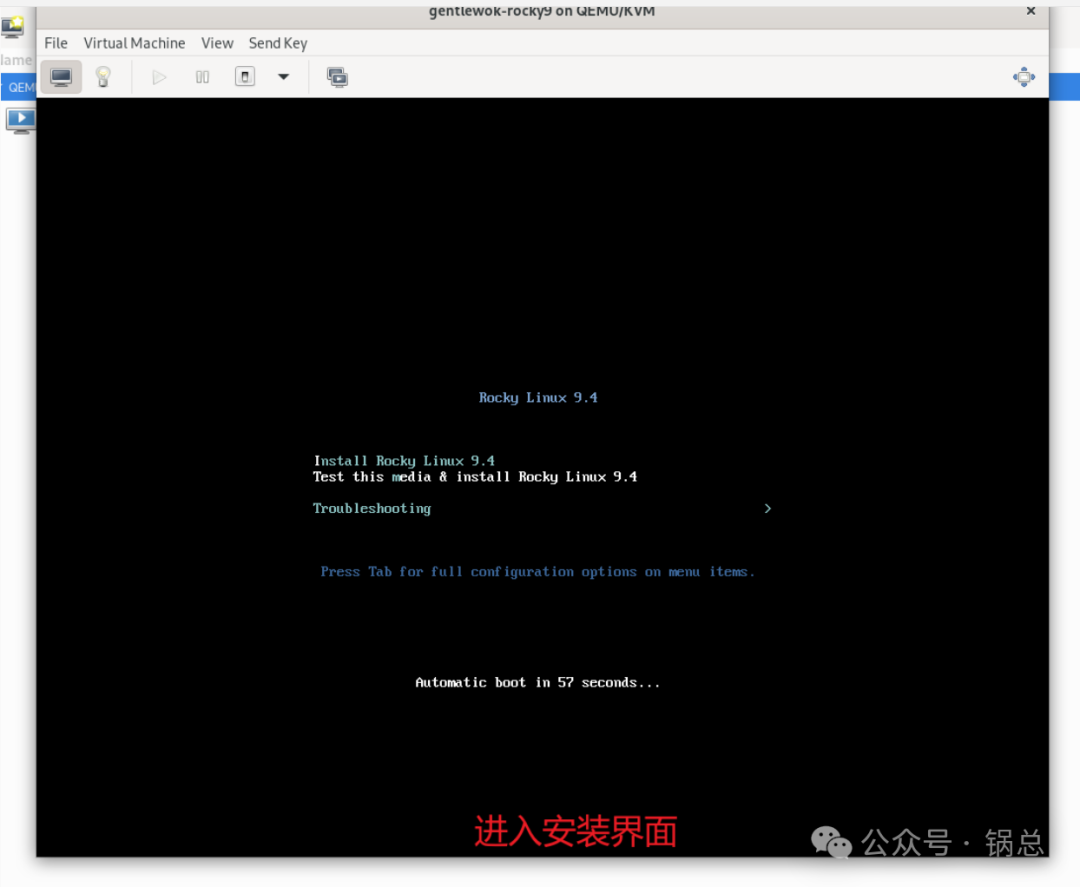
Дождитесь завершения установки и перезапустите
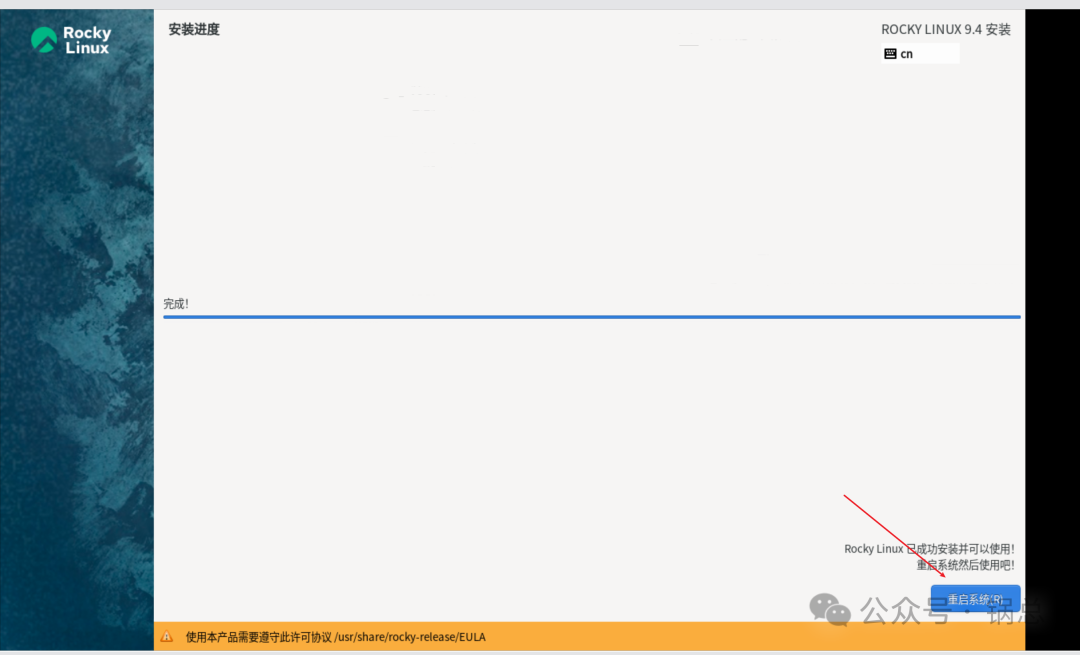
Войдите в Rockysystem в обычном режиме и успешно создайте
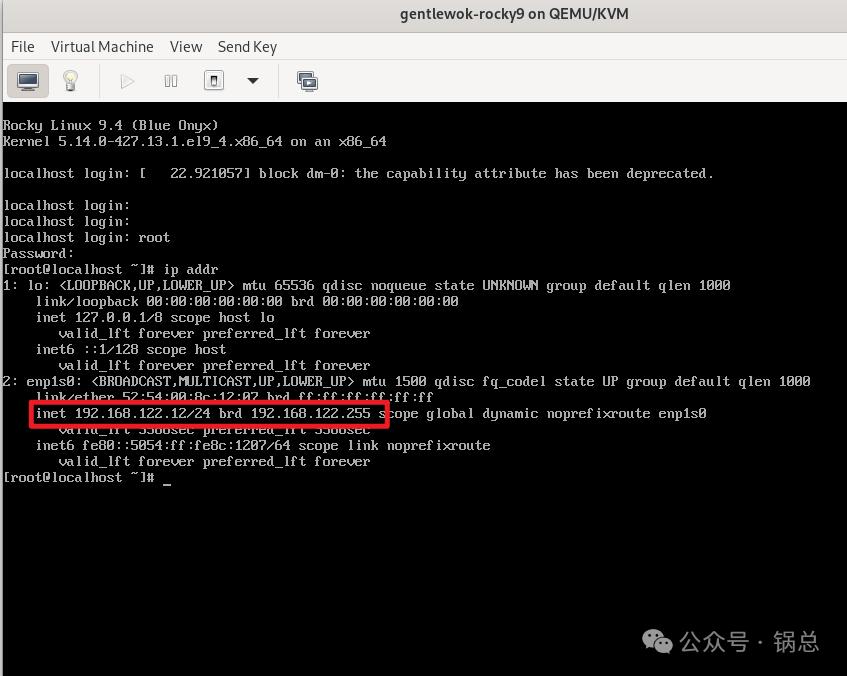
3. Установите VNC-сервер.
Установка службы VNC на хост-компьютере более полезна для эксплуатации и обслуживания кластеров виртуальных машин на реальных физических машинах.
dnf install tigervnc-serversudo adduser gentlewok-vncsudo passwd gentlewok-vncsudo su - gentlewok-vncvncpasswdcp /lib/systemd/system/vncserver@.service /etc/systemd/system/vncserver@:1.servicevim /etc/tigervnc/vncserver.users
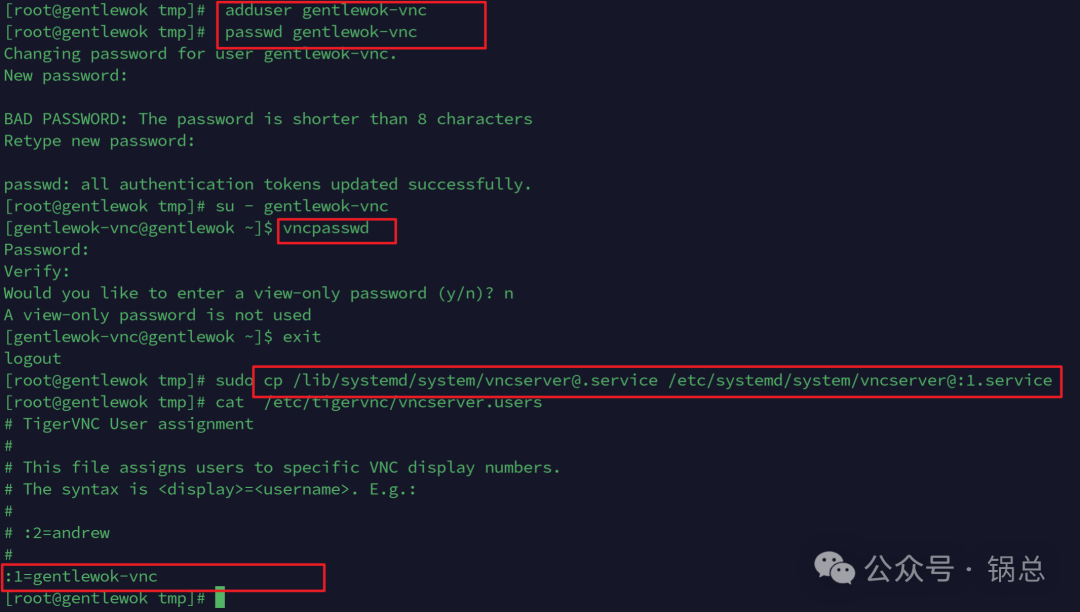
systemctl daemon-reloadsystemctl start vncserver@:1.servicesystemctl enable vncserver@:1.service

8.1 vncserver не удалось запустить
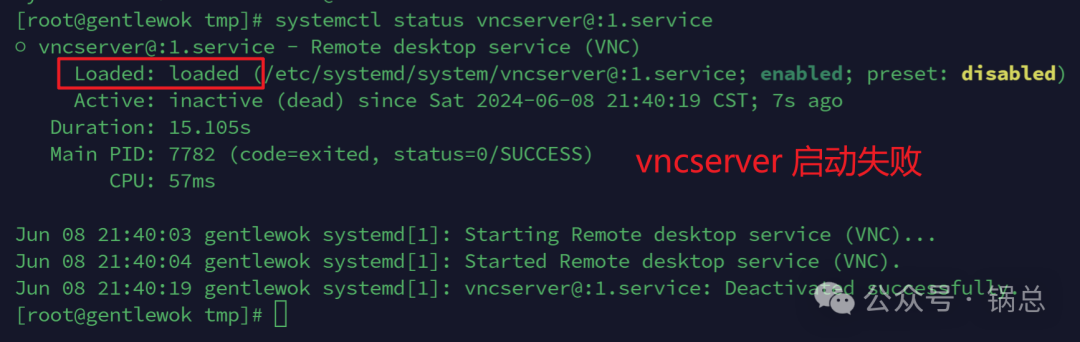
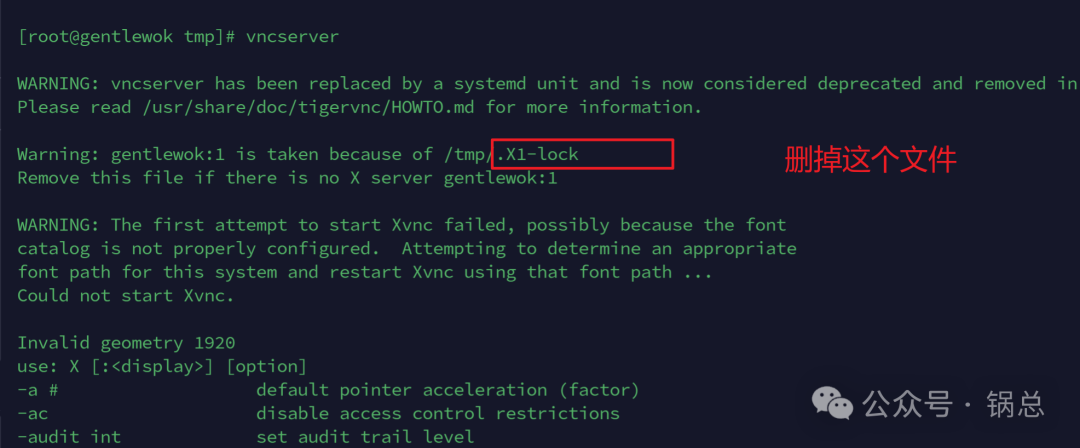
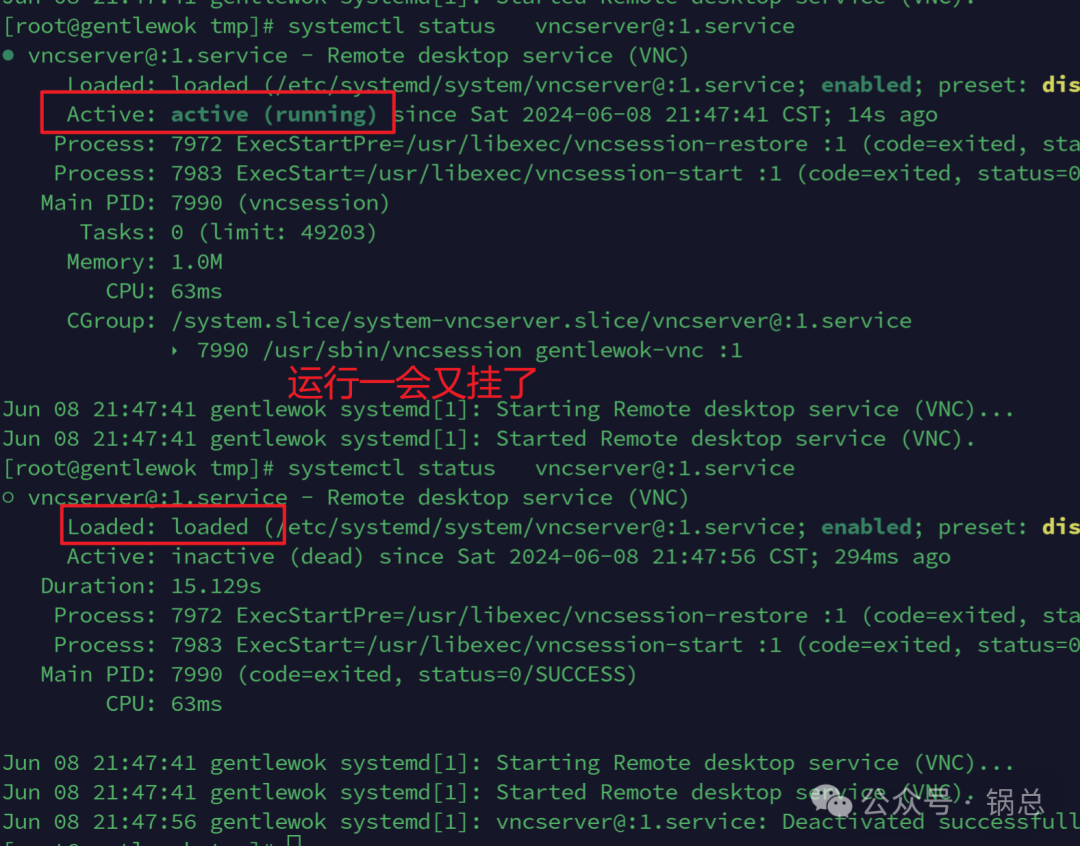
8.2 Решение
существовать /etc/tigervnc/vncserver.usersзаменятьvncserverпорт
[root@gentlewok tigervnc]# cat /etc/tigervnc/vncserver.users | grep gentle:11=gentlewok-vnc
:port, vncserver Порт по умолчанию — 5900, здесь пишем 11, а запущенный порт — 5911
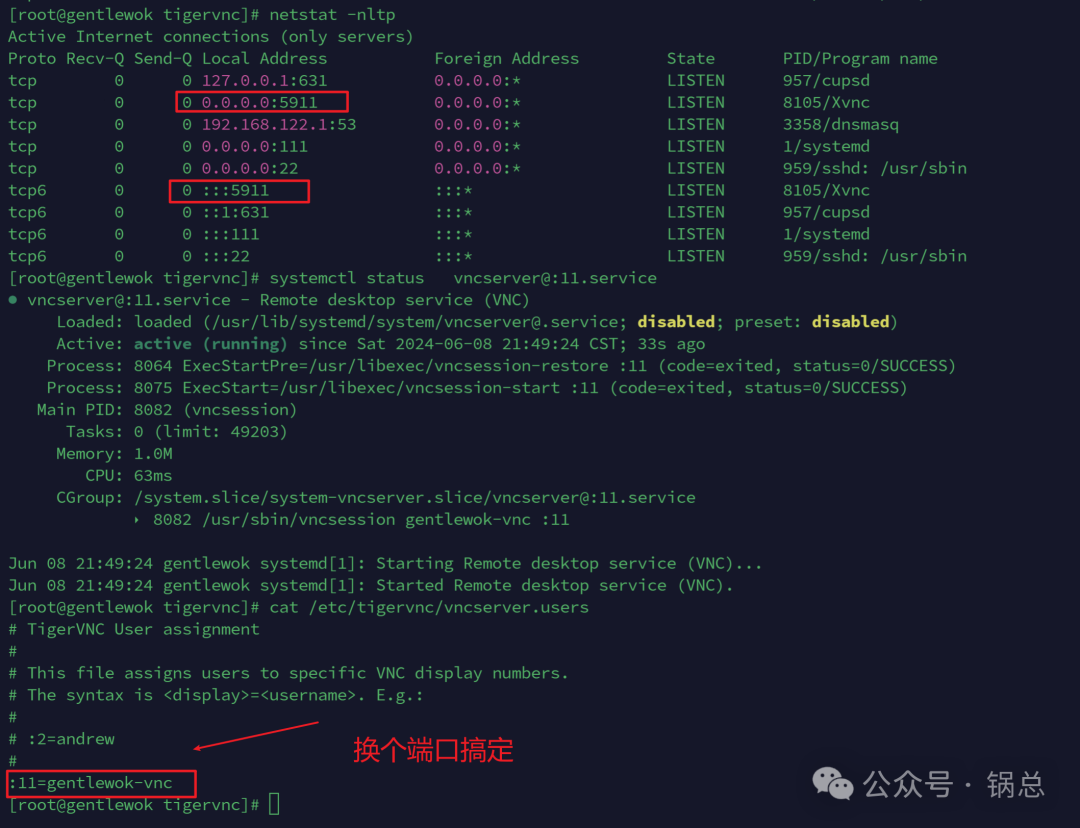
8.3 Проверка через подключение vnc-клиента
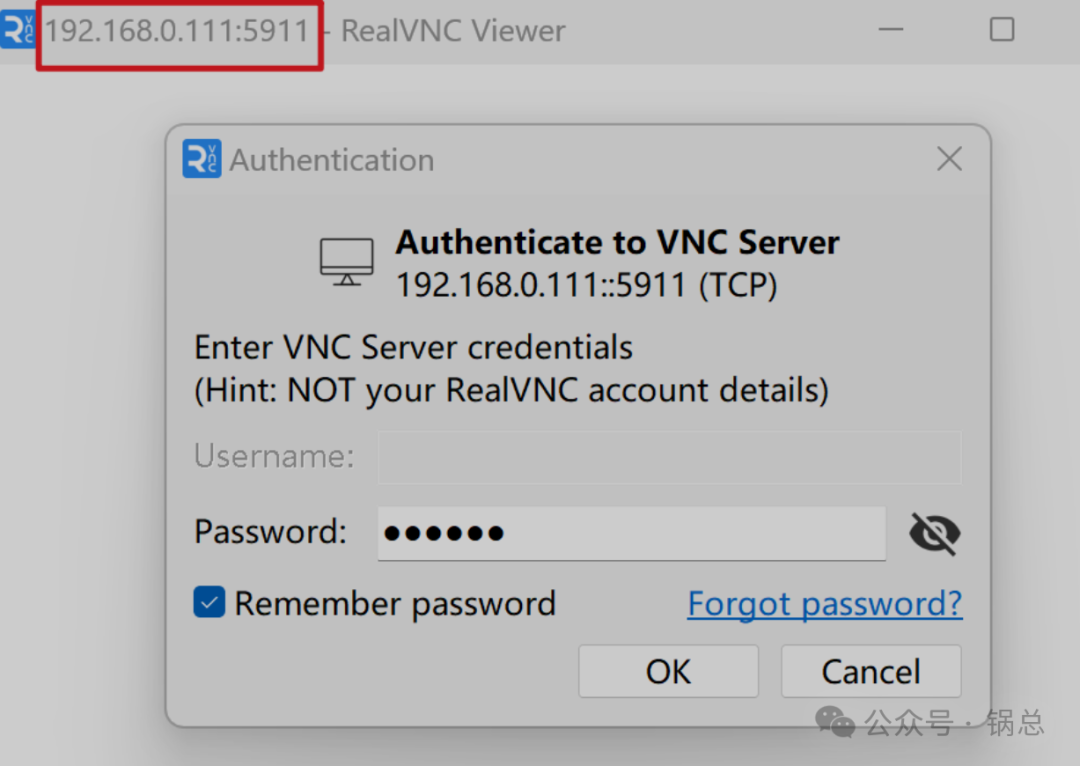
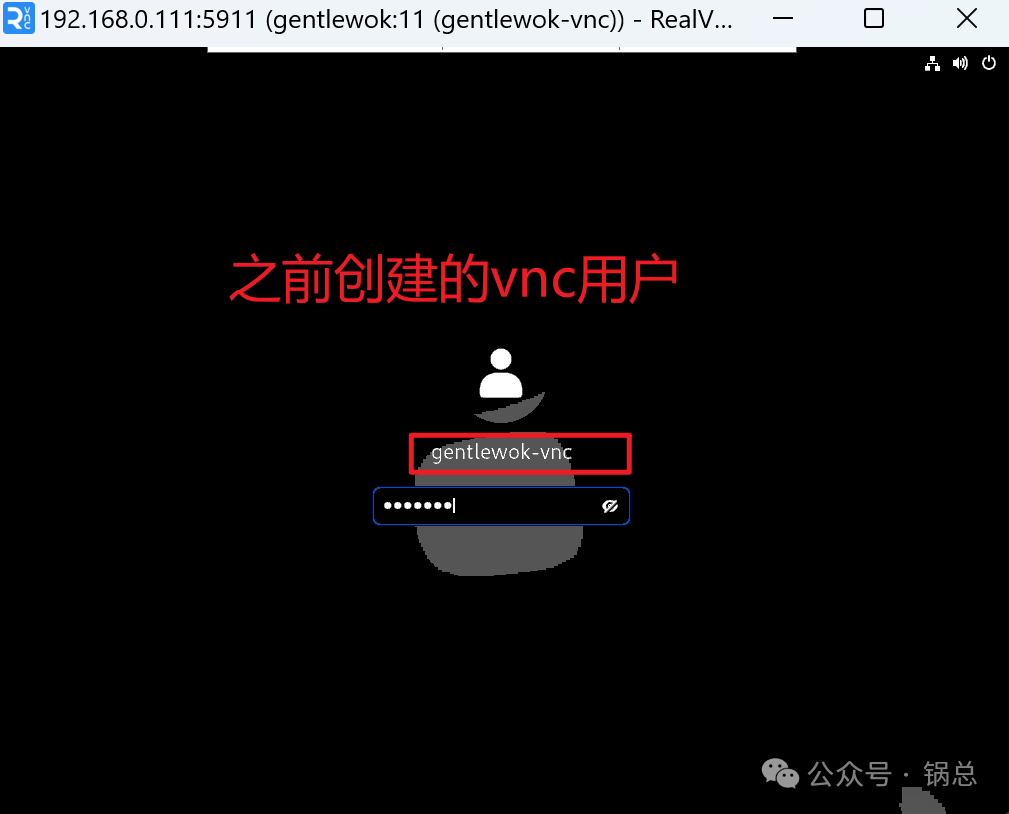
Теперь существующие можно подключить к хосту через графический интерфейс через vnc, а затем через VirtualMachineManagerуправлятьвиртуальная машина Понятно
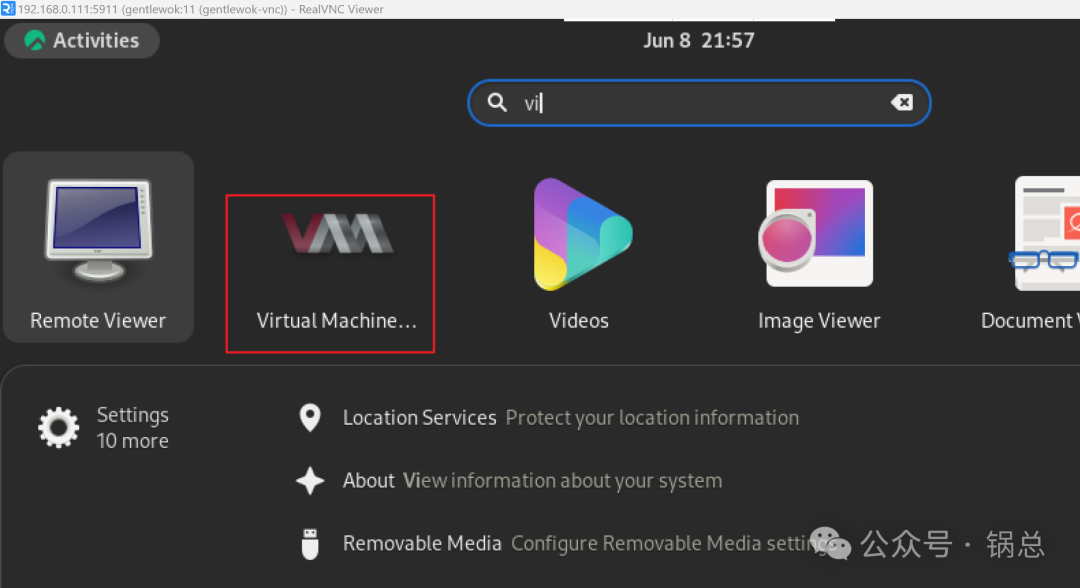
Позже я напишу руководство по Proxmox VE и опишу подводные камни.
Если вам это было полезно, пожалуйста, обратите внимание и поставьте лайк. Это будет для меня самой большой мотивацией продолжать выпуск, спасибо~~~.
вот и все.

Учебное пособие по Jetpack Compose для начинающих, базовые элементы управления и макет

Код js веб-страницы, фон частицы, код спецэффектов

【новый! Суперподробное】Полное руководство по свойствам компонентов Figma.

🎉Обязательно к прочтению новичкам: полное руководство по написанию мини-программ WeChat с использованием программного обеспечения Cursor.

[Забавный проект Docker] VoceChat — еще одно приложение для мгновенного чата (IM)! Может быть встроен в любую веб-страницу!

Как реализовать переход по странице в HTML (html переходит на указанную страницу)

Как решить проблему зависания и низкой скорости при установке зависимостей с помощью npm. Существуют ли доступные источники npm, которые могут решить эту проблему?

Серия From Zero to Fun: Uni-App WeChat Payment Practice WeChat авторизует вход в систему и украшает страницу заказа, создает интерфейс заказа и инициирует запрос заказа

Серия uni-app: uni.navigateЧтобы передать скачок значения

Апплет WeChat настраивает верхнюю панель навигации и адаптируется к различным моделям.

JS-время конвертации

Обеспечьте бесперебойную работу ChromeDriver 125: советы по решению проблемы chromedriver.exe не найдены

Поле комментария, щелчок мышью, специальные эффекты, js-код

Объект массива перемещения объекта JS

Как открыть разрешение на позиционирование апплета WeChat_Как использовать WeChat для определения местонахождения друзей

Я даю вам два набора из 18 простых в использовании фонов холста Power BI, так что вам больше не придется возиться с цветами!

Получить текущее время в js_Как динамически отображать дату и время в js

Вам необходимо изучить сочетания клавиш vsCode для форматирования и организации кода, чтобы вам больше не приходилось настраивать формат вручную.

У ChatGPT большое обновление. Всего за 45 минут пресс-конференция показывает, что OpenAI сделал еще один шаг вперед.

Copilot облачной разработки — упрощение разработки

Микросборка xChatGPT с низким кодом, создание апплета чат-бота с искусственным интеллектом за пять шагов

CUDA Out of Memory: идеальное решение проблемы нехватки памяти CUDA

Анализ кластеризации отдельных ячеек, который должен освоить каждый&MarkerгенетическийВизуализация

vLLM: мощный инструмент для ускорения вывода ИИ

CodeGeeX: мощный инструмент генерации кода искусственного интеллекта, который можно использовать бесплатно в дополнение к второму пилоту.

Машинное обучение Реальный бой LightGBM + настройка параметров случайного поиска: точность 96,67%

Бесшовная интеграция, мгновенный интеллект [1]: платформа больших моделей Dify-LLM, интеграция без кодирования и встраивание в сторонние системы, более 42 тысяч звезд, чтобы стать свидетелями эксклюзивных интеллектуальных решений.

LM Studio для создания локальных больших моделей

Как определить количество слоев и нейронов скрытых слоев нейронной сети?


